海信LED46XT770G3D液晶彩电使用说明书
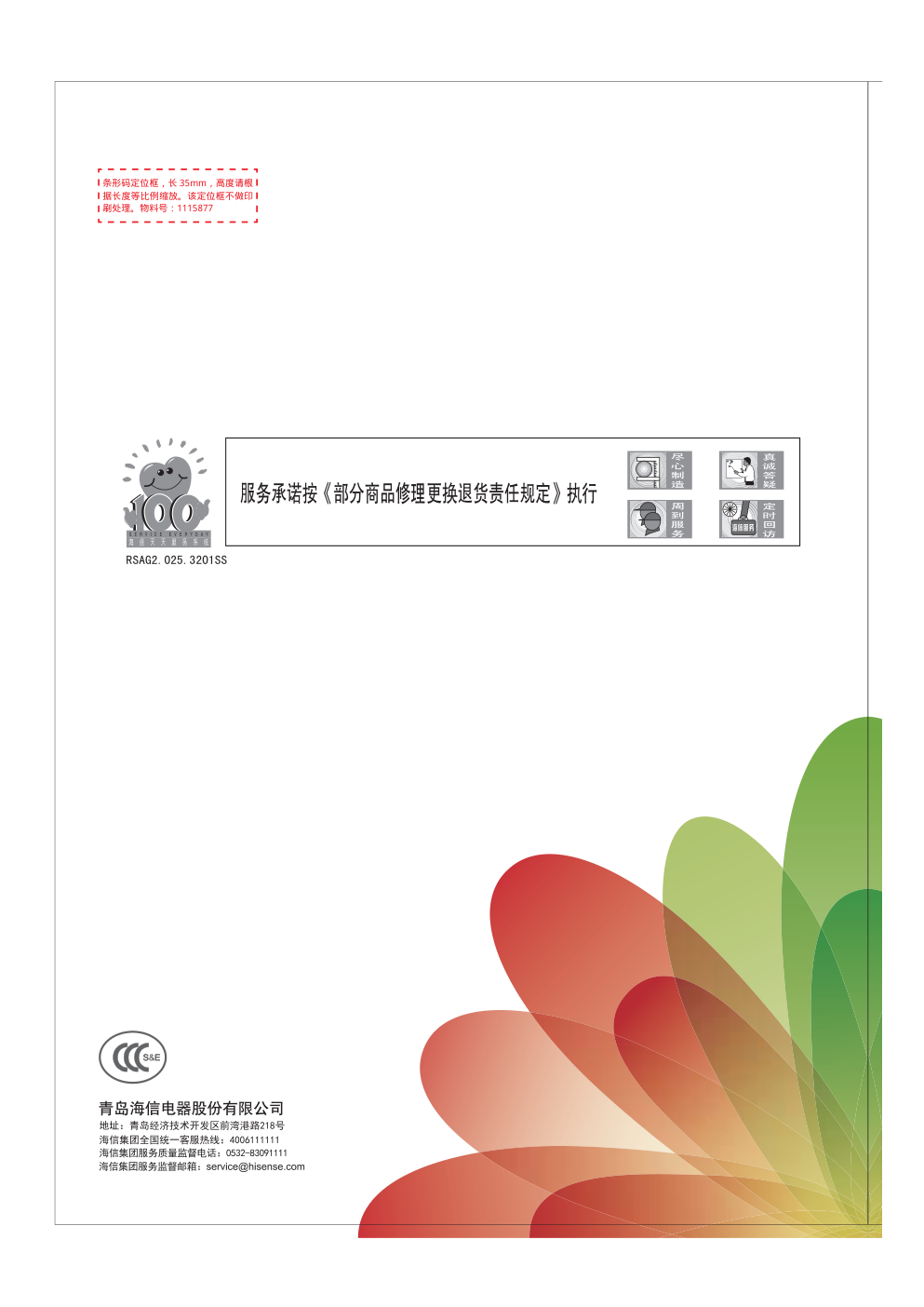)
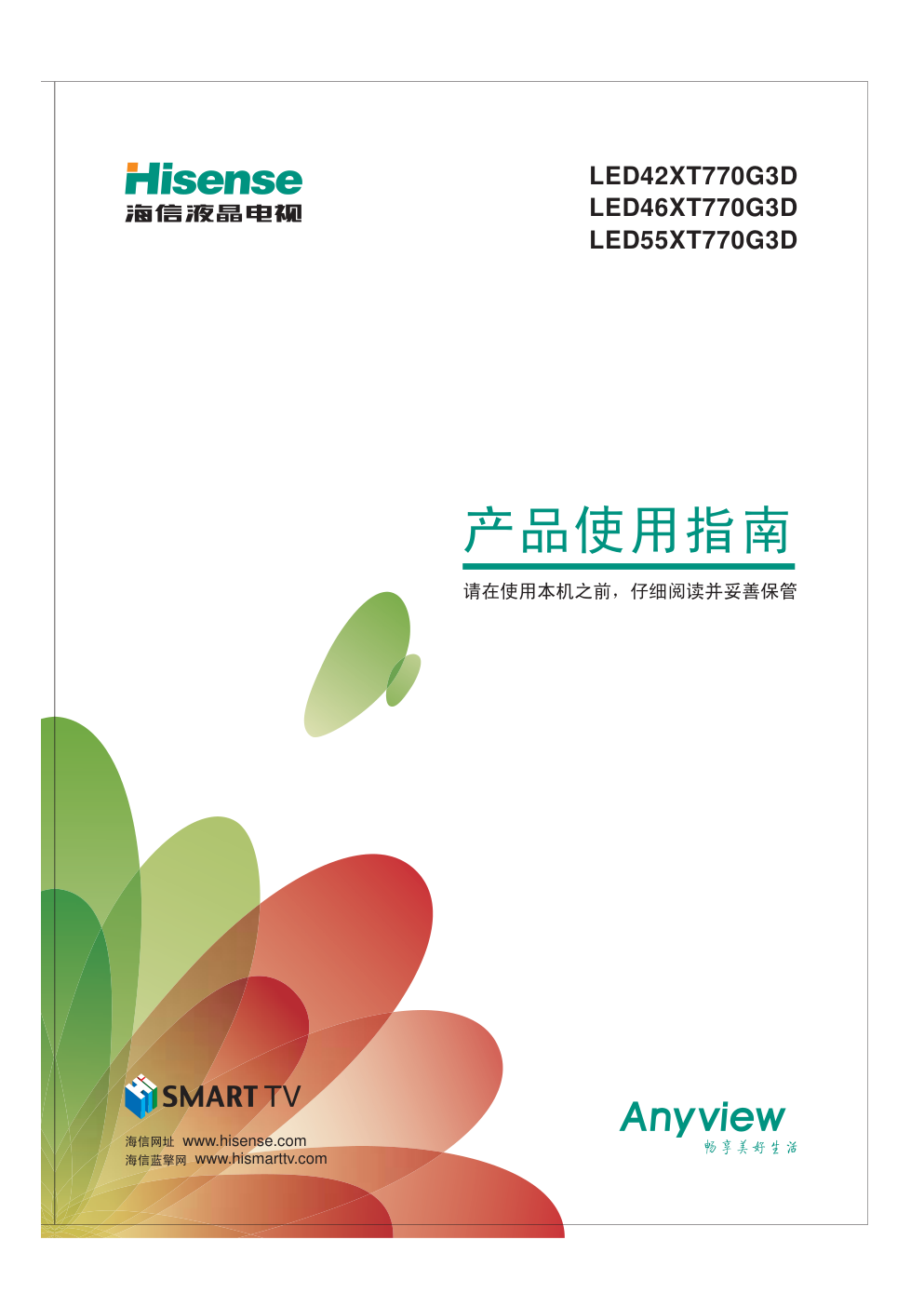)
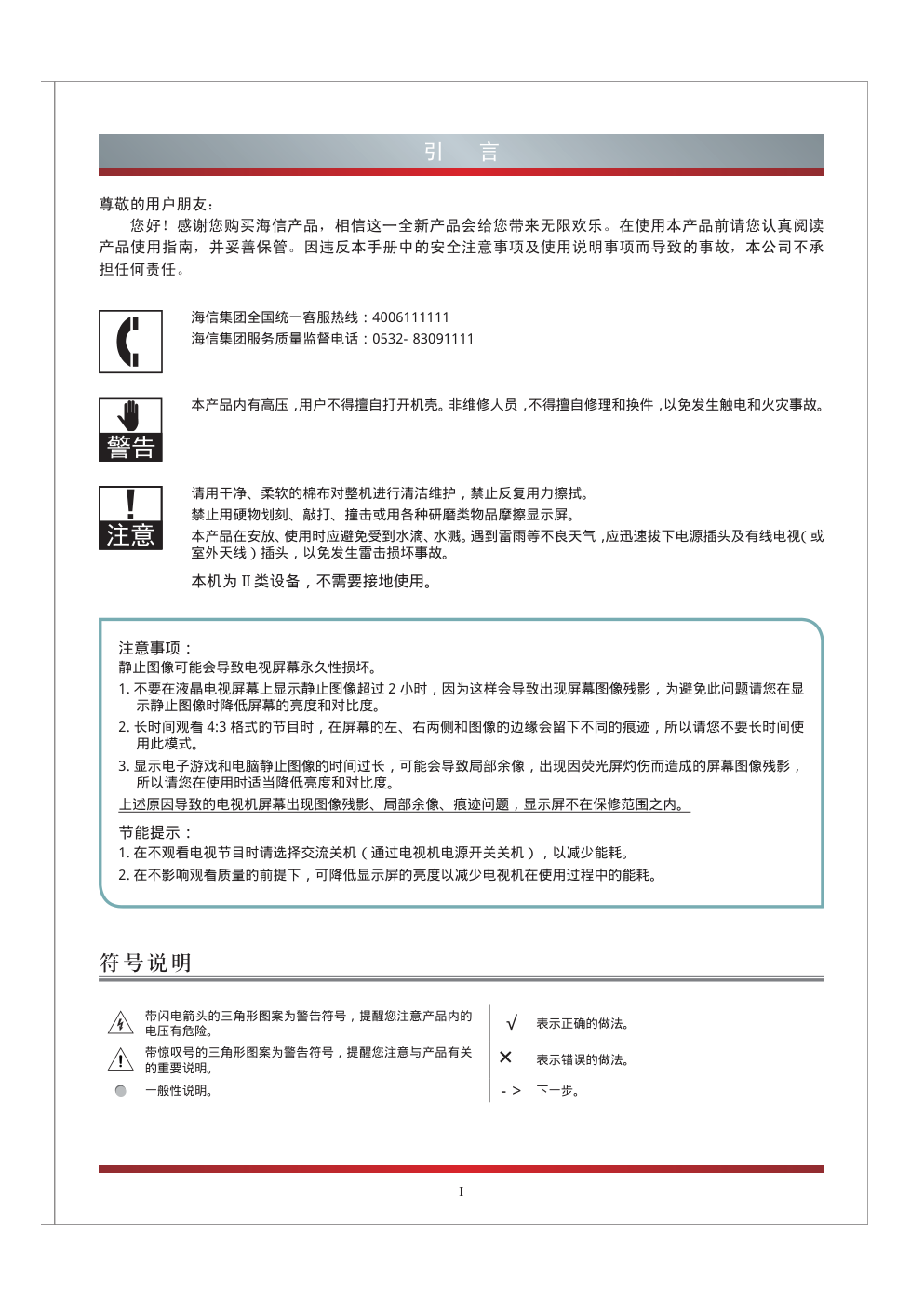)
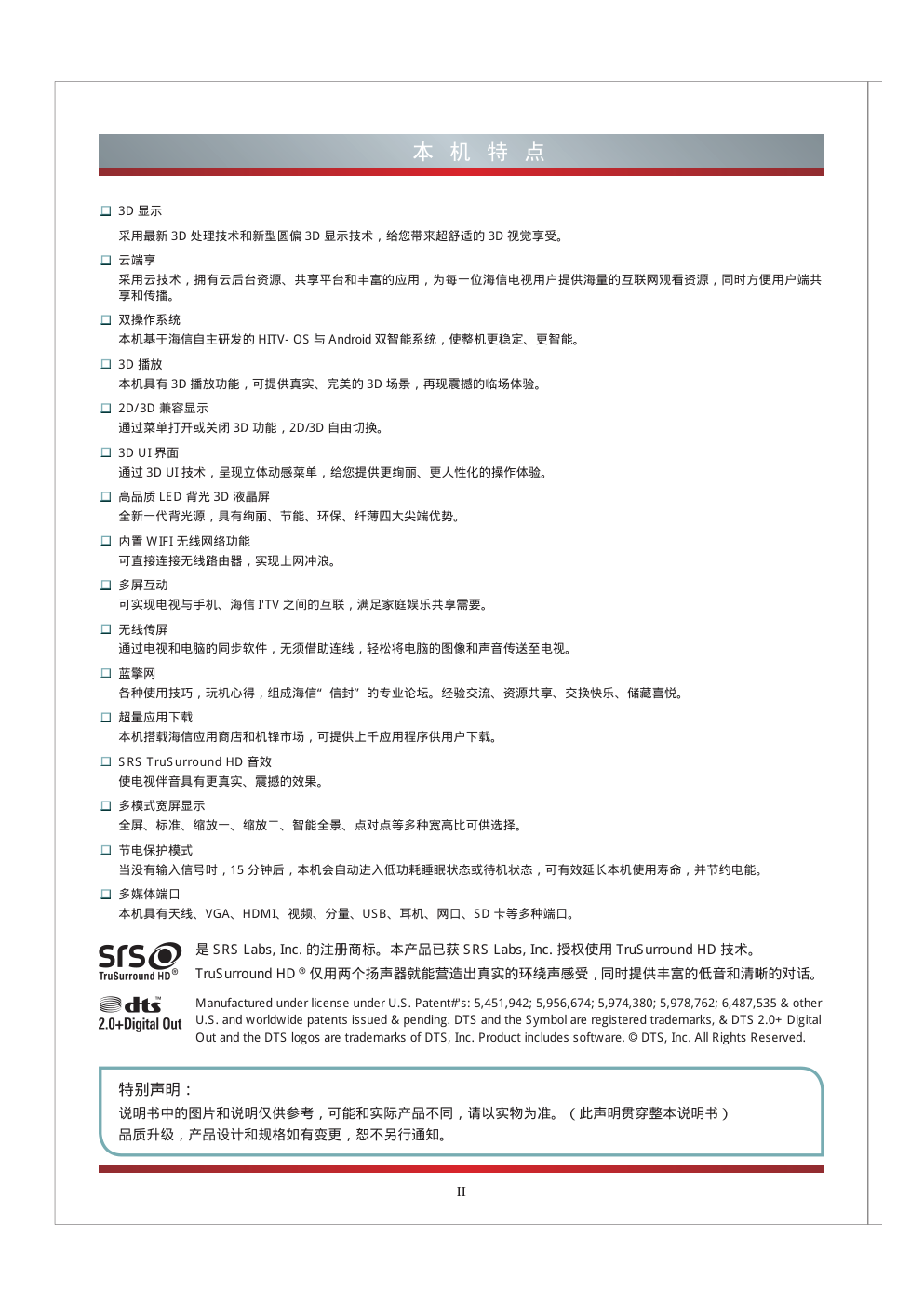)
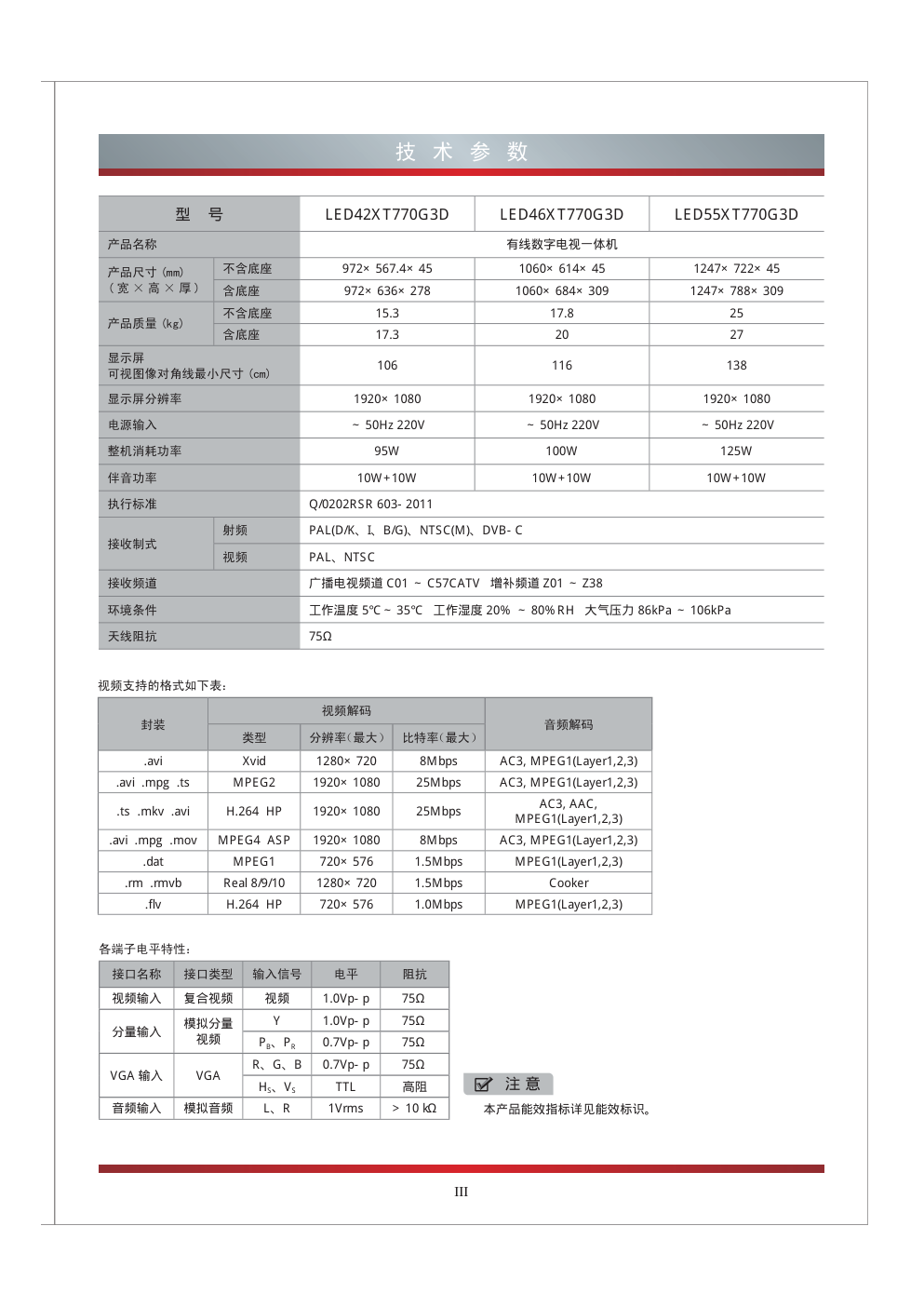)
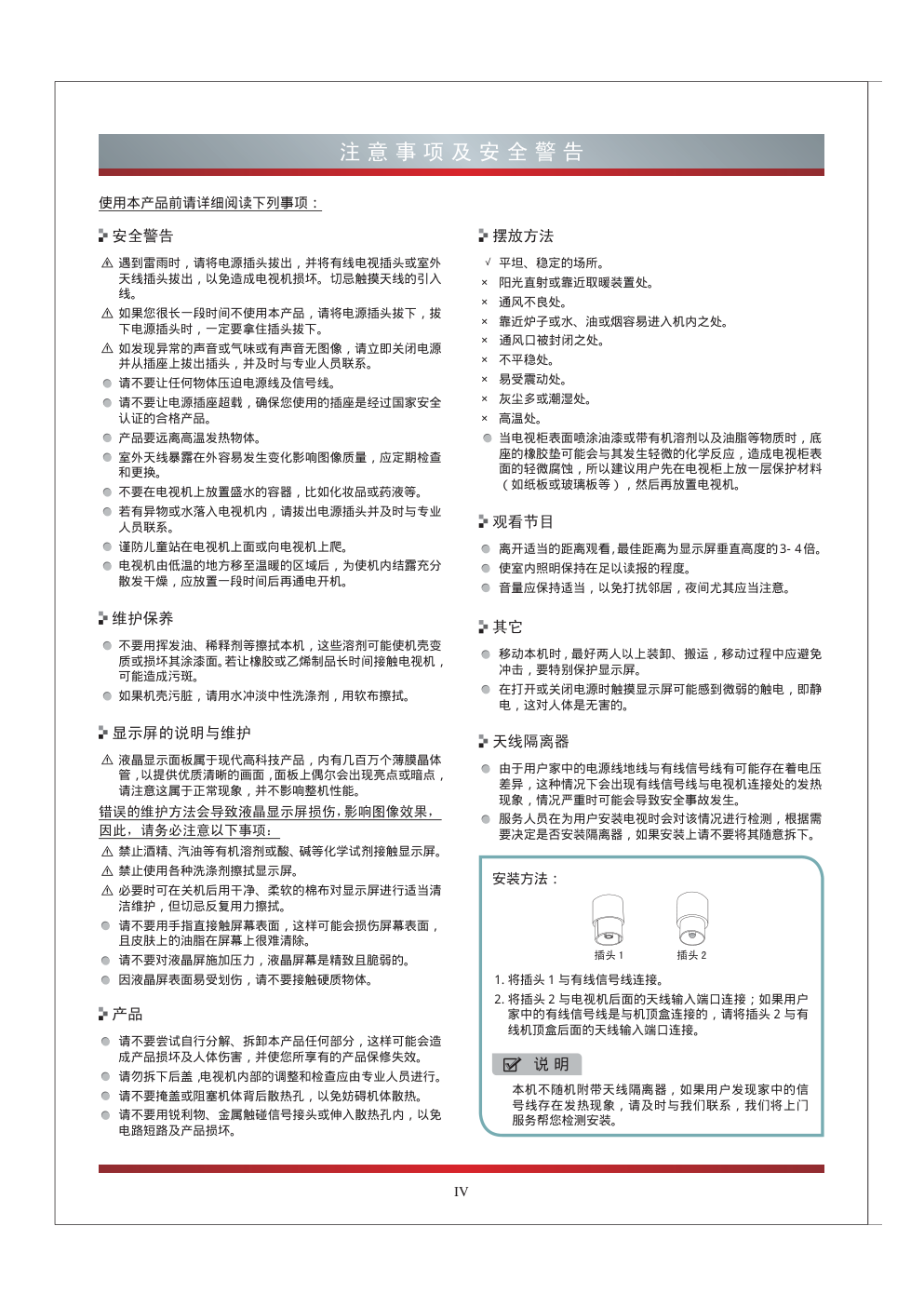)
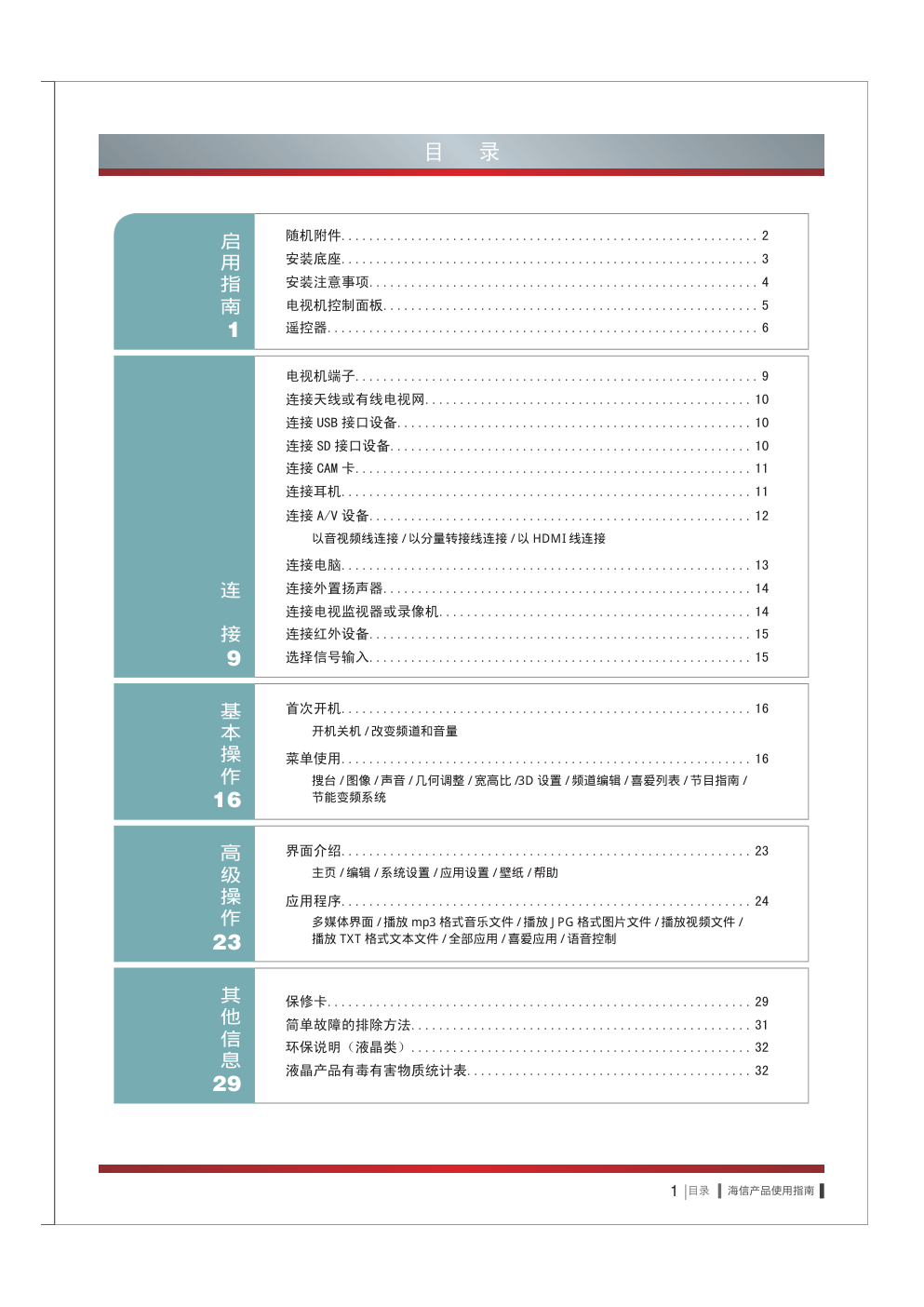)
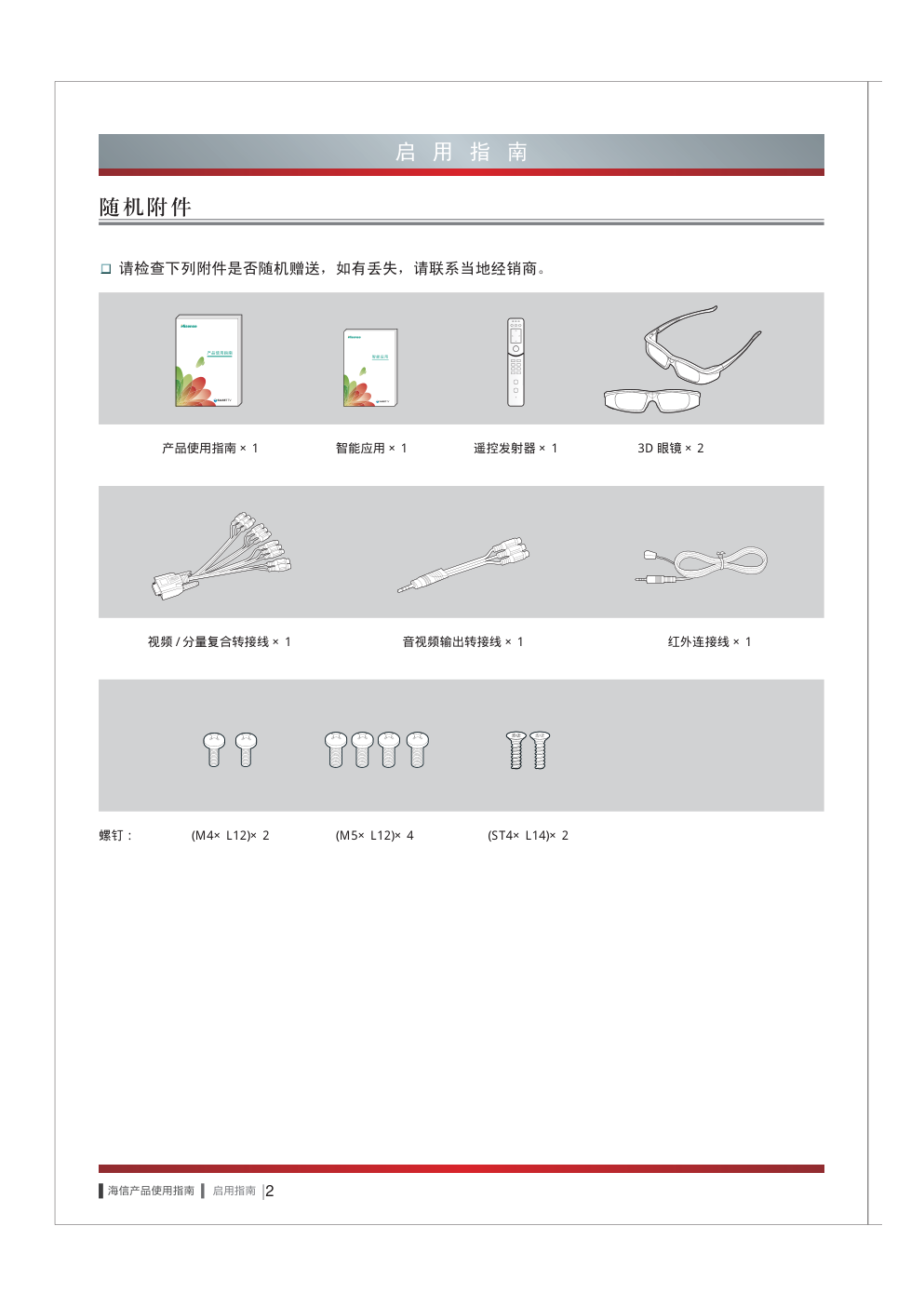)
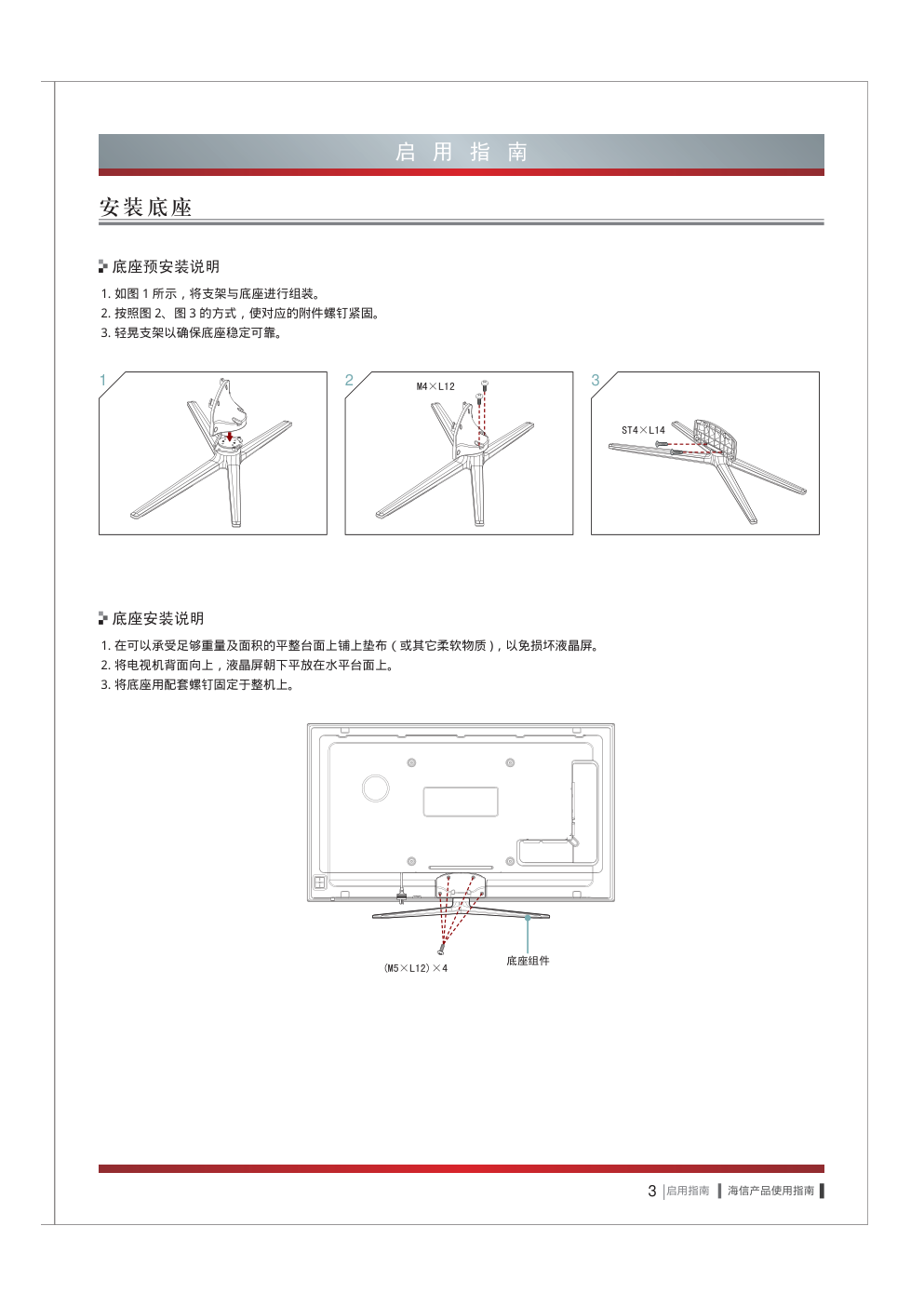)
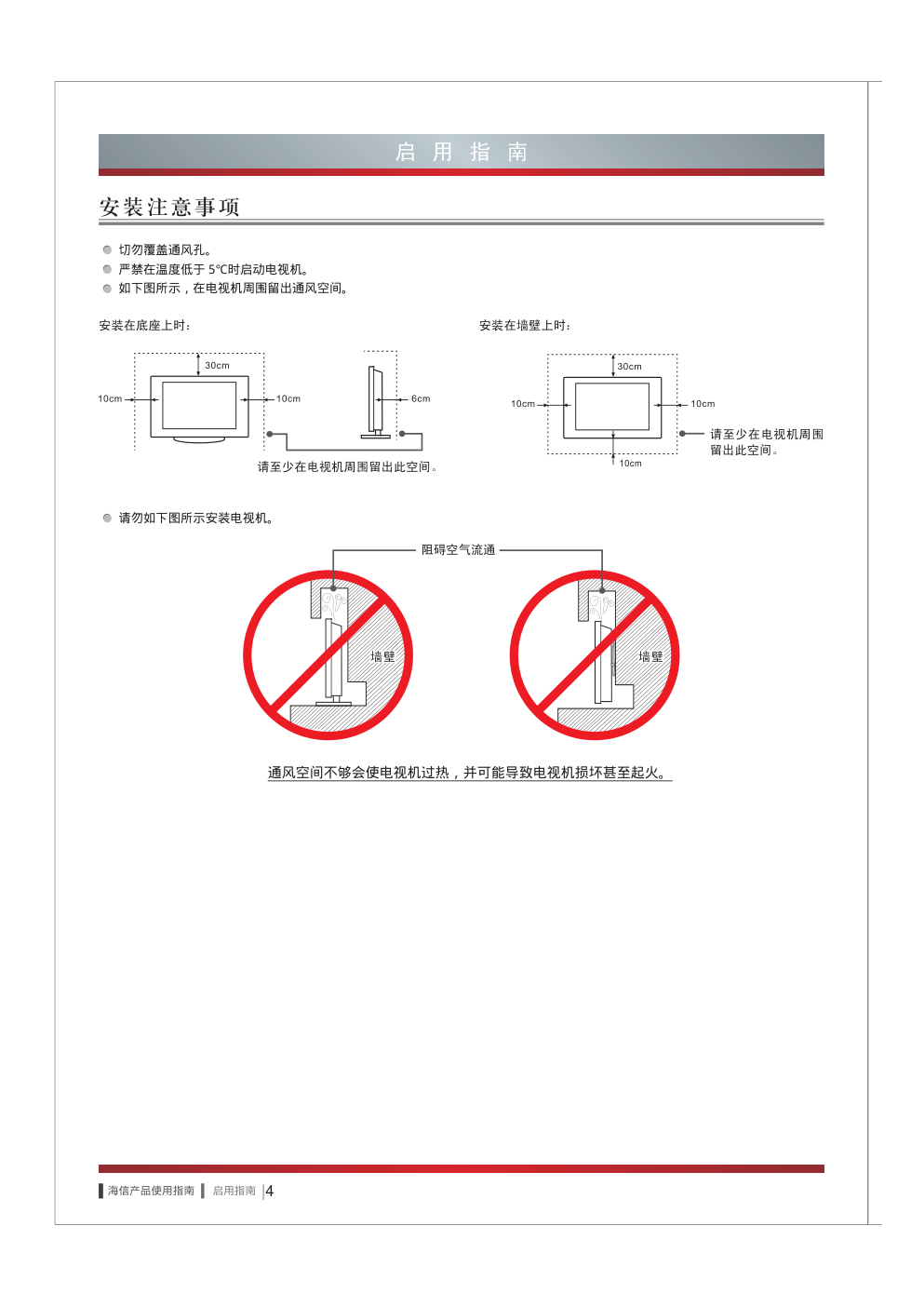)
RSAG2.025.3201SS 条形码定位框,长 35mm,高度请根 据长度等比例缩放。该定位框不做印 刷处理。物料号:1115877 LED42XT770G3D LED46XT770G3D LED55XT770G3D 产品使用指南 请在使用本机之前,仔细阅读并妥善保管 海信网址 www.hisense.com 海信蓝擎网 www.hismarttv.com I 引 言 尊敬的用户朋友: 您好!感谢您购买海信产品,相信这一全新产品会给您带来无限欢乐。在使用本产品前请您认真阅读 产品使用指南,并妥善保管。因违反本手册中的安全注意事项及使用说明事项而导致的事故,本公司不承 担任何责任。 海信集团全国统一客服热线:4006111111 海信集团服务质量监督电话:0532- 83091111 本产品内有高压,用户不得擅自打开机壳。非维修人员,不得擅自修理和换件,以免发生触电和火灾事故。 请用干净、柔软的棉布对整机进行清洁维护,禁止反复用力擦拭。 禁止用硬物划刻、敲打、撞击或用各种研磨类物品摩擦显示屏。 本产品在安放、使用时应避免受到水滴、水溅。遇到雷雨等不良天气,应迅速拔下电源插头及有线电视(或 室外天线)插头,以免发生雷击损坏事故。 本机为 II 类设备,不需要接地使用。 注意事项: 静止图像可能会导致电视屏幕永久性损坏。 1. 不要在液晶电视屏幕上显示静止图像超过 2 小时,因为这样会导致出现屏幕图像残影,为避免此问题请您在显 示静止图像时降低屏幕的亮度和对比度。 2. 长时间观看 4:3 格式的节目时,在屏幕的左、右两侧和图像的边缘会留下不同的痕迹,所以请您不要长时间使 用此模式。 3. 显示电子游戏和电脑静止图像的时间过长,可能会导致局部余像,出现因荧光屏灼伤而造成的屏幕图像残影, 所以请您在使用时适当降低亮度和对比度。 上述原因导致的电视机屏幕出现图像残影、局部余像、痕迹问题,显示屏不在保修范围之内。 节能提示: 1. 在不观看电视节目时请选择交流关机(通过电视机电源开关关机),以减少能耗。 2. 在不影响观看质量的前提下,可降低显示屏的亮度以减少电视机在使用过程中的能耗。 符号说明 带闪电箭头的三角形图案为警告符号,提醒您注意产品内的 电压有危险。 √ 表示正确的做法。 带惊叹号的三角形图案为警告符号,提醒您注意与产品有关 的重要说明。 × 表示错误的做法。 一般性说明。 - > 下一步。 II 本 机 特 点 3D 显示 采用最新 3D 处理技术和新型圆偏 3D 显示技术,给您带来超舒适的 3D 视觉享受。 云端享 采用云技术,拥有云后台资源、共享平台和丰富的应用,为每一位海信电视用户提供海量的互联网观看资源,同时方便用户端共 享和传播。 双操作系统 本机基于海信自主研发的 HITV- OS 与 Android 双智能系统,使整机更稳定、更智能。 3D 播放 本机具有 3D 播放功能,可提供真实、完美的 3D 场景,再现震撼的临场体验。 2D/3D 兼容显示 通过菜单打开或关闭 3D 功能,2D/3D 自由切换。 3D UI 界面 通过 3D UI 技术,呈现立体动感菜单,给您提供更绚丽、更人性化的操作体验。 高品质 LED 背光 3D 液晶屏 全新一代背光源,具有绚丽、节能、环保、纤薄四大尖端优势。 内置 WIFI 无线网络功能 可直接连接无线路由器,实现上网冲浪。 多屏互动 可实现电视与手机、海信 I'TV 之间的互联,满足家庭娱乐共享需要。 无线传屏 通过电视和电脑的同步软件,无须借助连线,轻松将电脑的图像和声音传送至电视。 蓝擎网 各种使用技巧,玩机心得,组成海信“ 信封” 的专业论坛。经验交流、资源共享、交换快乐、储藏喜悦。 超量应用下载 本机搭载海信应用商店和机锋市场,可提供上千应用程序供用户下载。 SRS TruSurround HD 音效 使电视伴音具有更真实、震撼的效果。 多模式宽屏显示 全屏、标准、缩放一、缩放二、智能全景、点对点等多种宽高比可供选择。 节电保护模式 当没有输入信号时,15 分钟后,本机会自动进入低功耗睡眠状态或待机状态,可有效延长本机使用寿命,并节约电能。 多媒体端口 本机具有天线、VGA、HDMI、视频、分量、USB、耳机、网口、SD 卡等多种端口。 是 SRS Labs, Inc. 的注册商标。本产品已获 SRS Labs, Inc. 授权使用 TruSurround HD 技术。 TruSurround HD 仅用两个扬声器就能营造出真实的环绕声感受,同时提供丰富的低音和清晰的对话。 Manufactured under license under U.S. Patent#'s: 5,451,942; 5,956,674; 5,974,380; 5,978,762; 6,487,535 & other U.S. and worldwide patents issued & pending. DTS and the Symbol are registered trademarks, & DTS 2.0+ Digital Out and the DTS logos are trademarks of DTS, Inc. Product includes software. DTS, Inc. All Rights Reserved. 特别声明: 说明书中的图片和说明仅供参考,可能和实际产品不同,请以实物为准。(此声明贯穿整本说明书) 品质升级,产品设计和规格如有变更,恕不另行通知。 III 技 术 参 数 型 号 LED42X T770G3D LED46X T770G3D LED55X T770G3D 产品名称 有线数字电视一体机 产品尺寸 (mm) ( 宽 × 高 × 厚 ) 不含底座 972× 567.4× 45 1060× 614× 45 1247× 722× 45 972× 636× 278 1060× 684× 309 1247× 788× 309 含底座 产品质量 (kg) 不含底座 15.3 17.8 25 17.3 20 27 含底座 显示屏 可视图像对角线最小尺寸 (cm) 106 116 138 显示屏分辨率 1920× 1080 1920× 1080 1920× 1080 电源输入 ~ 50Hz 220V ~ 50Hz 220V ~ 50Hz 220V 整机消耗功率 95W 100W 125W 伴音功率 10W+10W 10W+10W 10W+10W 执行标准 Q/0202RSR 603- 2011 接收制式 射频 PAL(D/K、I、B/G)、NTSC(M)、DVB- C 视频 PAL、NTSC 接收频道 广播电视频道 C01 ~ C57CATV 增补频道 Z01 ~ Z38 环境条件 工作温度 5℃~ 35℃ 工作湿度 20% ~ 80% RH 大气压力 86kPa ~ 106kPa 天线阻抗 75Ω 视频支持的格式如下表: 封装 视频解码 音频解码 类型 分辨率(最大) 比特率(最大) .avi Xvid 1280× 720 8Mbps AC3, MPEG1(Layer1,2,3) .avi .mpg .ts MPEG2 1920× 1080 25Mbps AC3, MPEG1(Layer1,2,3) .ts .mkv .avi H.264 HP 1920× 1080 25Mbps AC3, AAC, MPEG1(Layer1,2,3) .avi .mpg .mov MPEG4 ASP 1920× 1080 8Mbps AC3, MPEG1(Layer1,2,3) .dat MPEG1 720× 576 1.5Mbps MPEG1(Layer1,2,3) .rm .rmvb Real 8/9/10 1280× 720 1.5Mbps Cooker .flv H.264 HP 720× 576 1.0Mbps MPEG1(Layer1,2,3) 各端子电平特性: 接口名称 接口类型 输入信号 电平 阻抗 视频输入 复合视频 视频 1.0Vp- p 75Ω 分量输入 模拟分量 视频 Y 1.0Vp- p 75Ω PB、PR 0.7Vp- p 75Ω VGA 输入 VGA R、G、B 0.7Vp- p 75Ω HS、VS TTL 高阻 音频输入 模拟音频 L、R 1Vrms > 10 kΩ 注 意 本产品能效指标详见能效标识。 IV 注 意 事 项 及 安 全 警 告 遇到雷雨时,请将电源插头拔出,并将有线电视插头或室外 天线插头拔出,以免造成电视机损坏。切忌触摸天线的引入 线。 如果您很长一段时间不使用本产品,请将电源插头拔下,拔 下电源插头时,一定要拿住插头拔下。 如发现异常的声音或气味或有声音无图像,请立即关闭电源 并从插座上拔出插头,并及时与专业人员联系。 请不要让任何物体压迫电源线及信号线。 请不要让电源插座超载,确保您使用的插座是经过国家安全 认证的合格产品。 产品要远离高温发热物体。 室外天线暴露在外容易发生变化影响图像质量,应定期检查 和更换。 不要在电视机上放置盛水的容器,比如化妆品或药液等。 若有异物或水落入电视机内,请拔出电源插头并及时与专业 人员联系。 谨防儿童站在电视机上面或向电视机上爬。 电视机由低温的地方移至温暖的区域后,为使机内结露充分 散发干燥,应放置一段时间后再通电开机。 不要用挥发油、稀释剂等擦拭本机,这些溶剂可能使机壳变 质或损坏其涂漆面。若让橡胶或乙烯制品长时间接触电视机, 可能造成污斑。 如果机壳污脏,请用水冲淡中性洗涤剂,用软布擦拭。 请不要尝试自行分解、拆卸本产品任何部分,这样可能会造 成产品损坏及人体伤害,并使您所享有的产品保修失效。 请勿拆下后盖,电视机内部的调整和检查应由专业人员进行。 请不要掩盖或阻塞机体背后散热孔,以免妨碍机体散热。 请不要用锐利物、金属触碰信号接头或伸入散热孔内,以免 电路短路及产品损坏。 离开适当的距离观看, 最佳距离为显示屏垂直高度的3- 4倍。 使室内照明保持在足以读报的程度。 音量应保持适当,以免打扰邻居,夜间尤其应当注意。 移动本机时 , 最好两人以上装卸、搬运,移动过程中应避免 冲击,要特别保护显示屏。 在打开或关闭电源时触摸显示屏可能感到微弱的触电,即静 电,这对人体是无害的。 由于用户家中的电源线地线与有线信号线有可能存在着电压 差异,这种情况下会出现有线信号线与电视机连接处的发热 现象,情况严重时可能会导致安全事故发生。 服务人员在为用户安装电视时会对该情况进行检测,根据需 要决定是否安装隔离器,如果安装上请不要将其随意拆下。 √ 平坦、稳定的场所。 × 阳光直射或靠近取暖装置处。 × 通风不良处。 × 靠近炉子或水、油或烟容易进入机内之处。 × 通风口被封闭之处。 × 不平稳处。 × 易受震动处。 × 灰尘多或潮湿处。 × 高温处。 当电视柜表面喷涂油漆或带有机溶剂以及油脂等物质时,底 座的橡胶垫可能会与其发生轻微的化学反应,造成电视柜表 面的轻微腐蚀,所以建议用户先在电视柜上放一层保护材料 (如纸板或玻璃板等),然后再放置电视机。 液晶显示面板属于现代高科技产品,内有几百万个薄膜晶体 管,以提供优质清晰的画面,面板上偶尔会出现亮点或暗点, 请注意这属于正常现象,并不影响整机性能。 错误的维护方法会导致液晶显示屏损伤,影响图像效果, 因此,请务必注意以下事项: 禁止酒精、汽油等有机溶剂或酸、碱等化学试剂接触显示屏。 禁止使用各种洗涤剂擦拭显示屏。 必要时可在关机后用干净、柔软的棉布对显示屏进行适当清 洁维护,但切忌反复用力擦拭。 请不要用手指直接触屏幕表面,这样可能会损伤屏幕表面, 且皮肤上的油脂在屏幕上很难清除。 请不要对液晶屏施加压力,液晶屏幕是精致且脆弱的。 因液晶屏表面易受划伤,请不要接触硬质物体。 使用本产品前请详细阅读下列事项: 产品 观看节目 其它 天线隔离器 安全警告 维护保养 摆放方法 显示屏的说明与维护 安装方法: 插头 1 插头 2 1. 将插头 1 与有线信号线连接。 2. 将插头 2 与电视机后面的天线输入端口连接;如果用户 家中的有线信号线是与机顶盒连接的,请将插头 2 与有 线机顶盒后面的天线输入端口连接。 说 明 本机不随机附带天线隔离器,如果用户发现家中的信 号线存在发热现象,请及时与我们联系,我们将上门 服务帮您检测安装。 1 | 目录 海信产品使用指南 目 录 启 用 指 南 1 随机附件............................................................2 安装底座............................................................3 安装注意事项........................................................4 电视机控制面板......................................................5 遥控器..............................................................6 连 接 9 电视机端子..........................................................9 连接天线或有线电视网...............................................10 连接 USB 接口设备...................................................10 连接 SD 接口设备....................................................10 连接 CAM 卡.........................................................11 连接耳机...........................................................11 连接 A/V 设备.......................................................12 以音视频线连接 / 以分量转接线连接 / 以 HDMI 线连接 连接电脑...........................................................13 连接外置扬声器.....................................................14 连接电视监视器或录像机.............................................14 连接红外设备.......................................................15 选择信号输入.......................................................15 基 本 操 作 16 首次开机...........................................................16 开机关机 / 改变频道和音量 菜单使用...........................................................16 搜台 / 图像 / 声音 / 几何调整 / 宽高比 /3D 设置 / 频道编辑 / 喜爱列表 / 节目指南 / 节能变频系统 高 级 操 作 23 界面介绍...........................................................23 主页 / 编辑 / 系统设置 / 应用设置 / 壁纸 / 帮助 应用程序...........................................................24 多媒体界面 / 播放 mp3 格式音乐文件 / 播放 J PG 格式图片文件 / 播放视频文件 / 播放 TXT 格式文本文件 / 全部应用 / 喜爱应用 / 语音控制 其 他 信 息 29 保修卡.............................................................29 简单故障的排除方法.................................................31 环保说明(液晶类).................................................32 液晶产品有毒有害物质统计表.........................................32 海信产品使用指南 启用指南 | 2 启 用 指 南 产品使用指南 × 1 智能应用 × 1 遥控发射器 × 1 3D 眼镜 × 2 视频 / 分量复合转接线 × 1 音视频输出转接线 × 1 红外连接线 × 1 螺钉: (M4× L12)× 2 (M5× L12)× 4 (ST4× L14)× 2 随机附件 请检查下列附件是否随机赠送,如有丢失,请联系当地经销商。 3 | 启用指南 海信产品使用指南 2 3 安装底座 1. 如图 1 所示,将支架与底座进行组装。 2. 按照图 2、图 3 的方式,使对应的附件螺钉紧固。 3. 轻晃支架以确保底座稳定可靠。 1. 在可以承受足够重量及面积的平整台面上铺上垫布(或其它柔软物质 ),以免损坏液晶屏。 2. 将电视机背面向上,液晶屏朝下平放在水平台面上。 3. 将底座用配套螺钉固定于整机上。 底座预安装说明 底座安装说明 (M5×L12)×4 M4×L12 ST4×L14 底座组件 启 用 指 南 1 海信产品使用指南 启用指南 | 4 切勿覆盖通风孔。 严禁在温度低于 5℃时启动电视机。 如下图所示,在电视机周围留出通风空间。 请勿如下图所示安装电视机。 通风空间不够会使电视机过热,并可能导致电视机损坏甚至起火。 安装注意事项 启 用 指 南 请至少在电视机周围留出此空间。 安装在底座上时: 安装在墙壁上时: 请至少在电视机周围 留出此空间。 墙壁 墙壁 阻碍空气流通 5 | 启用指南 海信产品使用指南 电视机控制面板 名称 / 操作 功能说明 遥控对码处 可将遥控器靠近该处,并按照对码方法进行遥控器对码操作。(详细操作请参见“ 遥控器” 部分的“ 对码” 操作) 电源开关 开启或关闭电视机。 待机指示灯 待机时,待机指示灯长亮。 感 应 按 键 向左 / 右滑动 音量减 / 加键:控制音量减小 / 增大;或在相关菜单下,实现光标向左 / 右移动。 向上 / 下滑动 节目加 / 减键:选择下一个 / 上一个节目;或在相关菜单下,实现光标向上 / 下移动。 双击 信号源键:开启信号源界面。 单击 确认键:在相关菜单下确认选中项。 长按(3 秒) 待机键 :选择开机或待机模式。 遥控对码处 感应按键 (电视后壳) 电源开关 待机指示灯 注 意 · 为方便操作,每次操作感应按键时,会出现帮助提示界面,请按照帮助提示进行相应操作。 · 请在感应按键区域内单手指操作,并保持手指与感应按键充分接触。 · 由于电源掉电和系统处理需要时间,请不要连续快速开关机,否则可能会导致本机工作异常。 启 用 指 南 / 海信产品使用指南 启用指南 | 6 CN - 530 是一款用于网络电视机的,集 OFN 鼠标、功能按键、空中鼠标、六轴体感游戏手柄、无线麦克于一体的多功能网络遥控器。 它通过 RF(射频)方式控制其他功能。RF 接收端 (dongle) 内嵌在电视机中。此遥控器未进行对码操作前无法使用。对码操作的详细 步骤请参见后文“ 对码” 。 待机键 待机 / 开机切换 游戏键 开启 / 关闭游戏功能 麦克键 开启 / 关闭无线麦克 菜单键 开启 / 关闭菜单 V / V / V / V 键 上 / 下 / 左 / 右方向键 电视或数字电视下的 V / V 键 亦为节目加 / 减键 返回键 返回前一个菜单 信号源键 画中画键 一键快享键 OFN 鼠标 滑动可移动光标 OK 键 直接按下可确认操作 / 电视或数字电视下显示频道列表 A 键 仅游戏时使用 鼠标左键 直接按下可 完成单击或双击操作 B 键 仅游戏时使用 音量 + 键 音量增大 1 键 仅游戏时使用 音量 - 键 音量减小 长按可快速减小音量 2 键 仅游戏时使用 指示灯区 电源 / 游戏 / 麦克指示灯 主页键 进入 HOME 菜单 语音控制键 麦克孔 接收语音控制命令 遥控器 启 用 指 南 电量说明 1. 在语音模式下,遥控器不会进入待机 状态且耗电量较大,建议在不使用语 音相关功能时关闭语音模式; 2. 电量不足时,背光灯及电源指示灯会 变暗直到不再点亮,请及时更换电池, 否则可能出现不可预估错误操作。 电池更换方法 1. 将遥控器面朝下,打开电池盒盖。 2. 装入 2 节 7 号 1.5V 的碱性电池,注 意电池的正极 (+) 和负极 (- ) 必须与电 池盒内的正极 (+) 和负极 (- ) 一致。 3. 推上电池盒盖直至与遥控器机体完全 吻合。 注意事项 1. 如遥控器操作不正常、不稳定或不能 遥控电视机时,请更换电池。 2. 如长时间不使用遥控器或电池耗尽, 请将电池取出。(废旧电池污染环境, 请妥善处理。) 3. 请使用质量较好的 AAA 或 AA 的碱性 电池或可充电镍氢电池。 3D 键 显示 3D 设置菜单 正面 侧面 7 | 启用指南 海信产品使用指南 遥控器 说 明 在对应模式下,相应的指示灯会每隔 2 秒闪亮。进入待机状 态后,所有指示灯均会熄灭。只有在语音功能开启下,遥控 器不会进入待机状态,麦克指示灯会保持闪亮(提醒用户关 闭语音功能),需用户关闭语音功能后才能进入待机模式。 遥控器有三个状态指示灯: 电源指示灯:遥控器开机时长亮 3 秒后开始闪亮,待机或移 除电池时指示灯灭。 游戏指示灯:游戏开启时长亮 3 秒后开始闪亮,关闭时对应 指示灯灭。 麦克指示灯:语音开启时长亮 3 秒后开始闪亮,关闭时对应 指示灯灭;同时当按下语音控制键时语音功能也被开启,麦 克指示灯亮,当松开语音控制键时语音功能关闭,对应麦克 指示灯灭。 为了方便用户操作,CN - 530 遥控器在主页界面下选择应 用时、在某些特定的适合鼠标操控的应用程序中,均可使用 鼠标功能。 本遥控器支持空中鼠标和 OFN 鼠标两种鼠标模式,默认状 态下为空中鼠标模式,可通过同时长按音量+键和音量 - 键 3 秒对鼠标模式进行切换。切换成功后,遥控器振动一 下作为提示。 空中鼠标模式下,OFN 鼠标无效,通过手腕运动控制鼠标, 同时也可以按住遥控器背面的鼠标左键作为鼠标左键使用。 不使用时请静置遥控器,以节省遥控器电量。 OFN 模式下,OFN 鼠标可以滑动也可按下。手指在鼠标表 面滑动可以移动光标,按压 OFN 鼠标可作为 OK 键使用。 按下遥控器背面的鼠标左键可实现单击操作,需要执行拖动 操作请按住遥控器背面的鼠标左键后滑动鼠标来完成。 作为无线设备,遥控器和接收器的信号有可能会被干扰和屏 蔽;插在 USB 端口的无线网卡可能干扰接收器正常工作; 电视壁挂可能导致接收器信号减弱等。 在电池电量正常时,如果遥控器发生未知错误,用户可取出 电池后,任意按压几下按键,再重新装入电池,遥控器则可 正常工作。 第一次使用遥控器时,需要进行对码操作。在电视机开启的 状态下,打开遥控器,将遥控器靠近电视对码区下方 15cm 内的区域,按住遥控器上的游戏键 3 秒以上,遥控器的电源 指示灯会开始快速闪亮(此时请松开游戏键,将遥控器保持 在对码区),遥控器的游戏指示灯和麦克指示灯同时慢速闪 亮三次表示操作成功。 对码成功后该遥控器回复到上电初始状态。 如果配对未成功,遥控器的游戏指示灯和麦克指示灯同时快 速闪亮三次。请重复上述操作重新对码。 该遥控器会自动进入休眠状态。进入待机状态后,游戏功能、 语音功能以及指示灯等全部关闭,只能通过按键进行唤醒操 作,唤醒后回复待机之前的状态。如果只想使用鼠标功能时, 可按压鼠标左键。如果语音功能处于开启状态,系统将无法 自动进入待机模式,麦克指示灯常闪亮,需用户关闭语音功 能后才能进入待机模式。 指示灯说明 鼠标操作 其他 对码 待机说明 启 用 指 南 按压该键可开启语音模式,基本功能为无线麦克风,用于视 通电话的音频传输和语音搜索的输入。 进入无线麦克功能时,按麦克键使遥控器切换到麦克风打开 的状态,麦克指示灯长亮三秒后开始闪亮。 按压该键可开启游戏模式,可以支持体感动作游戏,如乒乓 球、平衡类游戏、赛车(旋转方向盘)类游戏等。 麦克 游戏 说 明 在体感游戏手柄模式下,当游戏的场景需要给用户一个力反 馈时,遥控器会产生振动。 说 明 · 在不使用语音模式时,请关闭及时关闭语音功能。 · 在游戏模式下,该功能不可用。 说 明 使用 OFN 鼠标时请保持手指干燥,潮湿可能影响其灵敏度。 说 明 · 遥控器的初次对码操作一般情况下会由服务人员在上门为您 安装电视机时完成。 · 如果遥控器发生未知错误,有可能是由于接收器信号被干扰, 此时,请排除干扰,并进行对码操作。 按键操作 对码完成后可以按遥控器上的各按键进行相应的操作。按键 操作时,背光灯亮 ( 游戏模式除外 )。 海信产品使用指南 启用指南 | 8 启 用 指 南 在电视信号或数字电视信号下,按 OK 键显示频道列表。在 数字电视信号下,列表按照数字电视频道和广播频道的顺序 显示。 按 V /V 键选择频道;按 V / V 键选择上下页;按 OK 键进 入频道,收看节目;按菜单键退出列表。 按压该键可开启语音控制功能,其具体操作为:按住语音控 制键时,屏幕会提示开启语音控制界面,对着麦克孔说出相 应的控制命令后松开语音控制键,则会执行相应的语音控制 功能。(语音命令请参见“ 语音控制” 部分) 用户可以在运行应用程序时,开启画中画功能,监视当前信 号源下的内容,也可将子画面中的当前信号源内容放大至全 屏。其具体操作为:按压该键开启画中画界面,再次按画中 画键调出功能图标,按 V /V 键选择移动、放大或关闭。 选中后反复按压 OK 键,可使画中画界面在屏幕中移动。 选中后按 OK 键,放大至全屏;按画中画键,主画面切 换回应用程序。 选中后按 OK 键,关闭画中画界面。 在任何信号源下,按压该键可开启微博快享应用程序。(详 细操作请参见《智能应用》“ 微博快享” 部分) 频道列表 语音控制 画中画 一键快享 遥控器 信号源 说 明 若要欣赏来自外接设备的节目,您应当选择与该设备相 对应的连接方式,并用遥控器选择正确的信号源。(详 细操作请参见“ 连接” 部分) 说 明 · 部分应用程序不支持画中画功能。 · 为了避免观看视频时出现异常,建议观看视频时,关闭 画中画功能。 以菜单方式选择当前输入信号,菜单中提供了该电视机所有 信号输入方式,包括:电视、数字电视、视频 1、视频 2、分量、 VGA、HDMI1、HDMI2、HDMI3。 按 V /V 键选择输入方式后,按 OK 键确认操作。 说 明 语音控制界面开启 4 秒后,若麦克孔未接收到语音命令,则 会出现“ 语音识别超时” 的提示。 信号源 电视 数字电视 VGA 视频 1 视频 2 分量 HDMI1 HDMI2 HDMI3 频道列表 CCTV-1 CCTV-2 CCTV-3 CCTV-4 CCTV-5 CCTV-6 CCTV-7 CCTV-8 CCTV-9 CCTV-10 1 2 3 4 5 6 7 8 9 10 01/12 频道列表 中央广播 1 套 中央广播 2 套 中央广播 3 套 中央广播 7 套 国际广播 1 套 国际广播 2 套 国际广播 3 套 国际广播 4 套 国际广播 8 套 国际广播 13 套 81 82 83 84 85 86 87 88 89 90 09/12 9 | 连接 海信产品使用指南 电源输入 网口 VGA HDMI HDMI 耳机 视频输出 重低音输出 USB 天线 同轴 SD PCMCIA USB USB 工厂调试 HDMI 端口名称 功能说明 天线 可连接天线或者有线电视网。 PCMCIA 可与相应的智能卡通讯,解密您已购买的加密电视节目,并提供一个交互界面,使您能通过不同的智能 卡得到相应的反馈信息,如生产厂家、解智能卡卡号等。 USB USB 标准接口 , 可接 USB1.1、USB2.0、USB3.0 的标准设备 , 包括硬盘、U 盘等。 VGA 可连接个人电脑或者其他有 VGA 端口的外接设备。 HDMI HDMI又称为“ 高清晰多媒体接口” ,是更新一代接口,使用一根电缆便可传输数字音频信号和视频信号, 无需压缩。HDMI 支持多声道数字音频,可连接有 HDMI 端口的外接设备,如:机顶盒、蓝光播放器、 A/V 设备等。 分量 \ 视频 1\ 视频 2 可连接有高清信号或视频输出的设备,如:机顶盒和高清播放器等。 网口 可连接网线登录因特网。(详细操作请参见《智能应用》“ 网络设置” 部分) 视频输出 可连接有视频输入功能的外接设备,将本机正在播放的 TV 或视频信号传输到外接设备。 同轴 主要提供数字音频信号的传输,可连接音响系统。 耳机 可连接耳机。 SD 可插入 SD 卡,本机支持的 SD 卡最大容量为 32G。 红外输出 与海信 I'TV 进行多屏互动时,可用于控制数字电视机顶盒。 重低音输出 可连接无源重低音箱。 工厂调试 工厂调试工装使用,请勿插入任何信号线。 电视机端子 连 接 分量 \ 视频 1\ 视频 2 红外输出 VGA 分量 \ 视频 1\ 视频 2 网口 视频 输出 红外 输出 耳机 HDMI1 HDMI2 注 意 某些外接设备可能因个体差异导致无法与本机连接。如果遇到这种情况,请更换合适的信号线或增加与端口相匹配的转接线。 ANT75Ω HDMI3 同轴 USB1 USB2 USB3 重低音 输出 PCMCIA 工厂调试 海信产品使用指南 连接 | 10 连接天线或有线电视网 连接 USB 接口设备 连接 SD 接口设备 连 接 电视机必须从以下信号源之一收到信号,才能正确显示电视频道:天线、有线电视网络。 天线应安置在避开公路、配电线路、霓虹灯等地方,以免电视信号受到干扰,这样还能防止意外事故的发生。另外,由于长期暴露在外, 室外天线容易发生劣化,如果图像不大清晰,应首先关闭电源,然后检查一下天线。 用 USB 连线或直接将设备的 USB 端口接至电视机的 USB 端口上。 将 SD 卡(按照电视机上的图示方向:缺口向上且朝向端口) 直接接至电视机的 SD 端口上。 连接事项 连接事项 连接事项 注 意 · 当使用室外天线时,若本机上连接有室内天线,请把其导线由天线端子插座上拔下。 · 建议您最好使用 75Ω 的同轴电缆,以消除因阻抗不匹配而导致的干扰。 · 天线电缆不应与电源线等捆在一起。 · 使用有线或闭路电视时,请将 75Ω 的同轴电缆线插头直接插入天线插座。 ANT75Ω 或者 天线 外接设备 外接设备 外接设备 本机端口 本机端口 本机端口 警 告 本机所有的 USB 输出端口同时连接外接设备时的总电流不 能超过 1200 毫安。如果超过输出电流限制,造成本机故障, 不在保修范围内。 SD 卡 USB 11 | 连接 海信产品使用指南 连接 CAM 卡 连 接 未能收看加密电视节目的原因有以下几种: CAM 卡与智能卡不匹配。 购买的节目过期。 没有购买此节目。 CAM 卡或智能卡损坏。 以上各种情况请与电视台联系。 CAM 卡插槽损坏,此种情况请与电视生产厂家联系。 未插入智能卡。 未能收看加密电视节目 注 意 CAM 卡可以从当地广电、当地海信销售公司、CAM 厂家购买,如有 CAM 卡的质量问题请与 CAM 卡的卖方联系解决。 · CAM 厂家地址:深圳市高新技术产业园南区高新南一道国微大厦 2F · 联系电话:86- 755- 61363366- 8226 (周一~周五 工作时间) · 客服联系电话:4006288909(周一~周五 工作时间) · 网址:http://www.smit.com.cn/ 注 意 CAM 卡可以从当地广电、当地海信销售公司、CAM 厂家购买,如有 CAM 卡的质量问题请与 CAM 卡的卖方联系解决。 · CAM 厂家地址:深圳市高新技术产业园南区高新南一道国微大厦 2F · 联系电话:86- 755- 61363366- 8226 (周一~周五 工作时间) · 客服联系电话:4006288909(周一~周五 工作时间) · 网址:http://www.smit.com.cn/ 说 明 本说明书中使用的是“ 永新视博” 卡。如果您使用的是其它品牌的卡,也可按此方法操作。 由于本机的 PCMCIA 插槽仅支持 CAM 卡,所以您必须插入 CAM 卡才能用智能卡正确播放已购买的加密电视节目。 CAM 卡的使用 CAM 卡的安装 1. 将贴有“ 永新视博” 标示的一面朝上,将 CAM 卡小心插入电视机的 PCMCIA 插槽中; 2. 将数字电视智能卡插入 CAM 卡中,须将智能卡带有金属片的一面朝向 CAM 卡贴有“ 永新视博” 标识的一面; 3. CAM 卡完全插入后,打开电视机,加密的电视节目能出图像; 4. 通过主菜单进入 CI 卡选项查看模块信息,如果 CAM 卡安装正确,则您能看到加密卡的相关信息。 5. 请先插入 CAM 卡,再插智能卡,以避免同时插入时 CAM 卡与智能卡错位而造成的插入困难。 PCMCIA 智能卡 CAM 卡 连接耳机 当连接耳机后,电视机的内置主音箱无声音输出。 直接将耳机的端口接至电视机的耳机端口上。 连接事项 耳机 外接设备 本机端口 外接设备 本机端口 海信产品使用指南 连接 | 12 DVD/VCD 摄像机 外接设备 机顶盒 卫星信号接收器 录像机 DVD/VCD 摄像机 外接设备 机顶盒 卫星信号接收器 录像机 A/V 输出 视频 音频左 音频右 连接 A/V 设备 连 接 将本机的分量 \ 视频 1\ 视频 2 端口与外部 A/V 设备(如 VCD、DVD、录像机、摄像机等)的视频输出端口相连接。 将本机的分量 \ 视频 1\ 视频 2 端口与外部 A/V 设备的音频输出端口(音频左和音频右)相连接。 将本机的分量 \ 视频 1\ 视频 2 端口与外部 A/V 设备(如 VCD、DVD、高清电视机顶盒等)所对应的分量视频输出端口(Y、PB、 PR)相连接。 将本机的分量 \ 视频 1\ 视频 2 端口与外部 A/V 设备所对应的音频输出端口相连接。 VCD 或 DVD 上的分量输出端口 Y、PB、PR,有时也可能标识为 Y、B- Y、R- Y 或 Y、CB、CR。 以音视频线连接 以分量转接线连接 视频 音频左 音频右 分量输出 白色 红色 PR 蓝色 PB 绿色 Y 音频左 红色 音频右 R L PR PB Y 分量 \ 视频 1\ 视频 2 分量 \ 视频 1\ 视频 2 说 明 · 分量的音、视频输入需通过随机附件中的“ 视频 / 分量复合转接线” 与外部设备相 连接。切换到分量输入时请确保音频接入,否则声音会出现异常。 · 分量输入支持的视频信号格式请参见表格。 说 明 视频 1 和视频 2 的视频信号和音频左 / 右信号需要通过随机附件中的 "视频 / 分量复合转接线 "与外部设备相连。 白色 黄色 红色 本机端口 本机端口 分量输入端口支持的视频信号格式 480i、480p、576i、576p 720p/60Hz、1080i/50Hz、1080i/60Hz、 1080p/50Hz、1080p/60Hz 13 | 连接 海信产品使用指南 连接 A/V 设备 连接电脑 连 接 本机具有 HDMI 端口,支持与其它设备(DVD、机顶盒、AV 接收器和数字电视等)之间的 HDMI 连接。 HDMI 发送设备到 HDMI 接收设备之间的连接无需单独的伴音线缆。 本机具有 D- sub15 针 RGB 电脑标准端口 , 将本机的 VGA 端口与电脑主机的 VGA 端口相连接。 将本机的分量 \ 视频 1\ 视频 2 端口与电脑声卡的音频输出端口相连接。 以 HDMI 线连接 连接事项 注 意 · 通过 HDMI 连接其它设备时,请确认传 输的信号是 HDMI 支持的信号格式 ( 见 表 )。否则,可能导致图像失真或无图像。 · 本机 HDMI 向下兼容支持较低版本的外 部设备,但可能无法达到最佳的视觉效 果。 · 部分较低版本的 HDMI 电缆可能会导致 屏幕闪烁或无显示的现象,所以建议使 用支持最新版本(HDMI 1.3)的优质电 缆线。 · 如 HDMI 外 接 设 备 缺 少 HDCP 支 持 或 HDCP 设计不当,可能将妨碍本机 HDMI 呈现高清晰度内容。 · HDMI 向下兼容 DVI(数字视频接口) 时,根据 HDCP 版权保护的内容要求: HDMI 和 DVI 两种设备都支持 HDCP 才 能正常观看视频内容,请确认 DVI 接口 是否支持 HDCP。 说 明 · VGA 的音频输入端口与分量的音频输入端 口复用。切换到 VGA 时请确保音频接入, 否则声音会出现异常。 · VGA 端口支持的计算机信号格式请参见表 格。 HDMI HDMI 本机端口 VGA VGA 白色 音频左 红色 音频右 本机端口 音频左 音频右 HDMI 端口支持的信号格式 RGB/60Hz 640× 480、800× 600、1024× 768 YUV/50Hz 576i、576p、720p、1080i、1080p YUV/60Hz 480i、480p、720p、1080i、1080p VGA 端口支持的计算机信号格式 信号格式 分辨率 刷新频率 VGA 640× 480 60Hz SVGA 800× 600 60Hz XGA 1024× 768 60Hz 外接设备 DVD 机顶盒 外接设备 分量 \ 视频 1\ 视频 2 海信产品使用指南 连接 | 14 连接外置扬声器 连接电视监视器或录像机 连 接 使用同轴线将电视的同轴端口接至音响功放的同轴端口,也可以使用音视频输出转接线将电视机的音视频输出端口接至音响功放 的同轴端口,再通过功放连接外置扬声器。 使用音频线将电视机的重低音输出端口接至重低音箱的音频输入端口(建议您使用海信推荐的无源音箱和专用音箱线)。 当连接外置扬声器时,电视伴音是通过音频连接线输出到其它的扬声器(推荐您使用海信条式音响产品),电视机本身的内置扬 声器无声音输出。此时,请确保将外置扬声器的开关打开。 连接外置扬声器前,请将电视机及外置扬声器的声音降低。 连接事项 连接事项 注 意 重低音输出端口仅用于海信专用无源音箱,输出功率为 18W/8Ω ,如自行连接其它音响设备造成损坏,不在保修范围之内。 同轴 同轴 音频输入 A/V 输入 视频 音频左 音频右 重低音 输出 将本机的视频输出端口与外部电视监视器或录像机的视频输入端口相连接。 将本机的视频输出端口与外部电视监视器或录像机的音频输入端口(音频左和音频右)相连接。 说 明 · 视频信号和音频左 / 右信号需要通过随机附件中的 "音视频输出转接线 "与外部设备相连。 · 要作电视监视器使用时,请仔细查阅本机静止图像的注意事项。 视频 音频左 音频右 白色 黄色 红色 视频 输出 本机端口 本机端口 电视监视器 外接设备 录像机 音响功放 扬声器 无源重低音箱 外接设备 15 | 连接 海信产品使用指南 连 接 连接红外设备 选择信号输入 用户在海信I'TV 的“ 电视跟我走” 应用中,通过控制界面可以控制机顶盒进行改变频道或音量等基本操作。 (详细说明请参见海信I'TV 说明书) 使用红外转接线将电视的红外输出端口接到机顶盒的遥控接收窗,需将红外发射头粘到机顶盒上的遥控接收窗。 若要欣赏来自外接设备的节目,您应当选择与该设备相连接的输入方式,并用遥控器选择正确的信号源。(详细操作请参见“ 遥控器” 部分中的“ 信号源” 操作) 连接事项 红外 输出 本机端口 输入端子 信号源 天线输入 电视 天线输入 数字电视 VGA 输入 / 音频输入(与分量复用) VGA HDMI1/2/3 输入 HDMI1/2/3 视频输入 1/ 音频输入 1 视频 1 视频输入 2/ 音频输入 2 视频 2 分量输入 / 音频输入(与 VGA 复用) 分量 外接设备 机顶盒 海信产品使用指南 基本操作 | 16 基 本 操 作 首次开机 菜单使用 1. 将电视机电源线接至 220 伏交流电源插座。 2. 按下电视机上的电源开关 。在开机状态下按遥控器的待 机键 ,电视机进入待机状态;恢复正常收看,只需重新再 按一下遥控器的待机键 。 3. 要关闭电视,再次按下电视机上电源开关 。 1 按下遥控器的菜单键开启本机的菜单。 2 按 V /V / V / V 键选择主菜单项,按 OK 键进入下级菜单。 3 在各级菜单中,您都可以根据不同的菜单进行下列操作: 按 V / V 键或 V /V 键选择各项 按 OK 键确认操作或进入下级菜单 按 V / V 键调整数值或选项 4 按菜单键或返回键返回前一个菜单,重复按返回键退出 菜单。 1. 按下遥控器上的 V /V 键,即可切换频道。(音量增 / 减可按 音量 +/- 键。) 2. 在电视机的感应按键上向上 /下滑动,同样可切换频道。(音 量增 / 减可向右 / 左滑动。) 开机关机 改变频道和音量 注 意 · 为减少功耗,短时间内不使用电视机可将其设置为待机模式, 但切勿长时间将电视机置于待机模式。 · 在交流关机后,请至少间隔 5 秒钟再开机,防止电视机出现 异常。 说 明 直接按 OK 键调出频道列表后选择频道,同样可以实现改变 频道的操作。 通过使用菜单功能,可以满足您的不同需求,充分享受本机带来的视听效果。 17 | 基本操作 海信产品使用指南 搜台可分为数字信号下搜台、模拟信号下搜台两种模式。 数字信号下搜台 - 搜索数字电视信号,操作前,请先将信号 源设置为“ 数字电视” 。(详细操作请参见“ 遥控器” 部分的“ 信 号源” 操作) 频道:选择频道。 搜台设置:为了快速搜索当地电视节目信息,您可以进行搜 台设置。 城市选择:按 V / V 键选择用户所在的城市。 主频点 / 符号率:按 OK 键调出数字键盘后,使用 V /V / V / V 键选择数字,按 OK 键确认输入,完成后按返回键 退出数字键盘。 调制方式:按 V / V 键选择调制方式。 手动搜台:您可以按 V /V 键手动设置频率、调制方式及符 号率,按 V /OK 键开始搜索,系统会搜索到该频点的所有 节目。 快速搜台:系统会根据主频点的网络信息表搜索所包含的节 目信息,并存储搜索到的所有节目。 全频段搜台:按照全部频点列表进行搜台。 CI 信息:读取 CAM 卡和智能卡中的具体信息。 模拟信号下搜台 - 搜索模拟电视信号,操作前,请先将信号 源设置为“ 电视” 。(详细操作请参见“ 遥控器” 部分的“ 信号源” 操作) 频道:选择频道。 彩色制式:设置当地节目的图像制式。彩色制式包括 PAL、 NTSC、SECAM、Auto 制式。 声音制式:设置当地节目的声音制式。声音制式包括 D/K、 B/G、M、I 制式。 自动搜台:系统会搜索当前频点的网络信息表,并自动搜索 当前网络内的所有节目。 手动搜台:手动设置从当前频点开始搜台。按 V / V 键设置 起始频率,按 V /OK 键开始搜台。 基 本 操 作 说 明 各城市的主频点 / 符号率 / 调制方式是默认的,若要 修改,请将城市选择设置为“ 其它” 。 说 明 快速搜台是为了用户能够迅速搜台而设置,如果搜台设 置中未有当地城市列表,需要将城市选择为“ 其它” 后, 手动设置频率、符号率、调制方式后再进行快速搜台(请 谨慎修改!频率、符号率、调制方式等信息可咨询当地 广电),如果参数设置不正确可能搜不到信号,此时请 选择“ 全频段搜台” 方式进行搜台。 说 明 · 如果您在不清楚当前频点信息情况下第一次使用本机搜 台,建议您先设定所在城市(未在城市列表的城市选择 其他),采用“ 全频段搜台” 方式进行搜台。 · 全频段搜台可能会搜索出当地未加入网络信息表的节目, 该节目为测试节目或者未授权节目,可能无法播放。这 不属于电视质量问题。 搜台 说 明 · CI 信息菜单中内容是本机读取 CAM 卡和智能卡中所带 的信息,所以卡不同显示的菜单内容不同。 · 若本机未插卡,则频道菜单中提示“ 无 CI 卡插入” 。 注 意 本机具有数字电视功能,采用了数字电视接收芯片,由 于各地运营商的运作模式差异以及内容、规范、业务存 在变更与升级的可能性,因此无法保证使用本机是否可 以一直收看数字电视节目,以下(包括但不仅限于)情况, 可能影响数字电视节目的正常收看: 1. 运营商的信号是否覆盖。 2. 运营商加密方式发生改变导致某些或全部节目无法正 常收看。 3. 若运营商播出节目的音视频编码方式等标准规范发生 变化,可能导致某些或全部节目无法正常收看。 4. 运营商某些特定业务或新业务(比如,NVOD、双向 业务、数据广播等)不能支持,与当地机顶盒的服务 不一定完全相同。 5. 其它因运营商的责任导致无法正常收看。 频道 搜台设置 手动搜台 快速搜台 全频段搜台 CI 信息 搜台设置 城市选择 主频点 (MHZ): 符号率 (Ksym/s): 调制方式: 青岛广电 474 6875 AUTO 频道 彩色制式 声音制式 自动搜台 手动搜台 平衡:调整左右声道声音大小比例。 自动音量:当该项设置为“ 开” 时,本机根据输入信号自动 调整音量。 SRS 音效:提升伴音的环绕音效和低音效果。 声场定位:根据电视机的摆放方式选择适合的声场音效,可 选项有座放式和壁挂式。 光纤模式:设置同轴输出的音频格式,可选项为 PCM、自 动和关。 均衡:实现频点声音的衰减或放大。按 V / V 键选择频点, 按 V /V 键调整数值。 魔方影音:调整图像和声音的组合,可选项见下图。 语言选择:设置语言类型。 声道选择:设置音频输出的声道,可选项有左声道、右声道 和立体声。 音画同步:调整音画同步的平衡度。 声音模式:本机的声音模式包括:标准、临场 1、临场 2、剧场、 音乐、语言、自定义,其中自定义模式需通过设置均衡来达 到特定的声音效果。 扬声器:根据是否外接音箱设备调整音频输出的方式,可选 项有外置和内置。 海信产品使用指南 基本操作 | 18 基 本 操 作 说 明 · 当 SRS 音效设置为“ 开” 时,该项不可选。 · 当魔方影音设置为“ 开” 时,该项不可选。 声音 亮度:调整画面图像亮度。 对比度:调整画面层次感。 色度:调整画面色彩鲜艳度。 清晰度:调整画面清晰度。 色调:调整画面颜色正常。 图像模式:本机的图像模式包括:标准、运动场、游戏厅、 电影院、音乐会、演播室、自定义。 色温:调整画面的冷暖感觉。该项中包括冷色、偏冷、正常、 偏暖、暖色五种色温模式。 3D 降噪:可以在时间和空间上对图像信号进行优化处理, 降低外部噪声干扰,还原纯净的原始信号。有低、中、高三 个等级。 动态对比度:根据图像内容,调整画面的层次感。 肤色调整:根据场景不同,对人的肤色进行调整,可选项有 关、弱、标准、强。 说 明 仅在电视和 AV 信号下,N 制时可进行色调调整。 说 明 电视在无信号的情况下将不能进入图像的3D 降噪菜单。 图像 亮度 对比度 色度 清晰度 色调 图像模式 色温 3D 降噪 动态对比度 肤色调整 平衡 自动音量 SRS 音效 声场定位 光纤模式 均衡 魔方影音 魔方影音 标准 .标准 运动场 .临场 1 游戏厅.临场 2 电影院 .剧场 音乐会 .音乐 演播室 .语言 自定义 均衡 0 0 0 0 0 120Hz 500Hz 1.5KHz 5KHz 10KHz 19 | 基本操作 海信产品使用指南 水平位置:调整图像的水平位置。 垂直位置:调整图像的垂直位置。 水平幅度:调整图像的水平幅度。 垂直幅度:调整图像的垂直幅度。 显示范围:控制 HDMI 的重显率,可选项有全屏和缩放。 相位:调整 PC 输入信号的相位。 时钟:调整 PC 输入信号的行幅。 自动调整:自动调整图像的位置和尺寸。 基 本 操 作 说 明 · 当宽高比模式为点对点时,几何调整菜单不可用。 · 当输入信号为 HDMI 时,仅有显示范围选项可调。 · 无信号、HDMI 通道的 DVI 和 RGB 的信号下,几何调整菜 单不可用。 · 3D 模式下几何调整菜单不可用。 · 相位、时钟、自动调整项仅在 VGA 模式下可用。 说 明 在 VGA 模式下,水平幅度 / 垂直幅度项不可选。 几何调整 功能说明:针对不同的信号源,本机设置了多种不同的显示 方式,包括:“ 全屏” 、“ 标准” 、“ 缩放一” 、“ 缩放二” 、 “ 智能全景” 、“ 点对点” 。 全屏:将输入的图像信号全屏 显示。 标准:此模式画面两侧会有黑 边,这是目前视频影片或电视 广播所使用的一种默认设置。 缩放一:该模式是将 16:9 信号 格式的图像按 14:9 比例显示, 在 16:9 的显示屏上画面左右两 边会有较窄的黑边,上下两边 会有一小部分图像被隐藏。 缩放二:当您播放的 16:9 信号 格式的图像(大部分的电影) 上下有黑边时,请使用此模式, 它将去除黑边呈现给您最佳的 观看效果。 智能全景:采用非线性缩放技 术在水平方向上显示全部内容, 把 4:3 画面放大到全屏观看。 点对点:根据图像实际大小显 示。 宽高比 说 明 不同的信号下宽高比模式的选项会有所不同。 2.1 音响系统:调整重低音输出的方式,可选项有:关、内置、 外置。 低音增强:调节重低音效果。+5 为最强,- 5 为最弱。 说 明 当 2.1 音响系统设置为“ 关” 时,该项不可选。 水平位置 垂直位置 水平幅度 垂直幅度 显示范围 相位 时钟 自动调整 宽高比 全屏 标准 缩放一 缩放二 智能全景 点对点 说 明 · 当扬声器设置为“ 外置” 时,电视伴音是通过音频连接 线输出到其它的外置音箱(推荐您使用海信条式音箱产 品),电视机本身的内置主音箱无声音输出。此时,请 确保将外置音箱的开关打开。 · 当扬声器设置为“ 内置” 时,电视伴音直接由本机的内 置主音箱输出;但是如果此时外置音箱已与本机连接且 处于正常工作状态,那么外置音箱也会有声音输出且音 量会突然增大(因为当设置为“ 内置” 时,本机音频输 出将被设置为最大音量)。因此,为避免干扰他人,强 烈建议您在切换为“内置”之前,关闭外置音箱的电源 开关或使其处于静音状态。 海信产品使用指南 基本操作 | 20 基 本 操 作 3D 模式:可将 3D 模式设置为自动或手动。 3D 开关:可进行设置 3D 格式操作。 关:观看 2D 视频时,必须选中该项。 2D 转 3D:本机可以将普通 2D 节目源转换为 3D 节目, 戴上 3D 眼镜可以看到 3D 视频效果。 左右:根据片源的模式选择左右 3D 格式。 上下:根据片源的模式选择上下 3D 格式。 行交错:根据片源的模式选择行交错 3D 格式。 列交错:根据片源的模式选择列交错 3D 格式。 帧顺序:根据片源的模式选择帧顺序 3D 格式。 棋盘格:根据片源的模式选择棋盘格 3D 格式。 RealD:根据片源的模式选择 RealD 3D 格式。 SENSIO:根据片源的模式选择 SENSIO 3D 格式。 自动:在播放带有 3D 格式信息的片源时,系统自动切 换到 3D 状态,此时 3D 开关其他选项不可选。 左右交换:对 3D 片源信号进行左右眼交换。 景深:在播放 3D 画面时,调节 3D 画面的景深层次感。 视点:在播放 3D 画面时,增强 3D 画面的视觉层次感。 3D 转 2D:如果将该项设置为“ 开” ,本机能将所有 3D 格 式信号以 2D 形式显示,满足您 2D 模式的收看需要。 3D 设置 说 明 · 左右交换、景深和视点项在 HDMI1.4 格式下不可选。 · 视点在 3D 模式下不可选。 说 明 系统会根据片源自动过滤可以转换的格式。 注 意 1. 在 3D 模式下有些图像功能会不可用。例如:节能 变频系统 / 宽高比 / 几何调整在 3D 模式下不作用。 2. 其他品牌的快门式 3D 眼镜可能会不支持。 3. 如果附近有其他 3D 产品或者电视设备,比如: PDP/LCD 电视 / 无线通讯设备等,由于相互干扰, 快门式 3D 眼镜可能工作异常,如果存在这种问题, 请将这些设备尽量远离电视放置。 4. 如果侧卧,可能不会有 3D 效果。 5. 本机支持 HDMI1.4、左右、上下等 3D 格式的自动 识别,对于其它 3D 信号格式需要手动设置。 6. 在任意通道下按 3D 键进入 3D 设置。 重要安全信息。在您或您的孩子使用 3D 功能前,请先阅 读以下警告: 警 告 1. 长时间近距离观看电视可能会弱化视力。 2. 长时间佩戴 3D 眼镜观看电视可能会引起头疼或疲 劳。如果感到头疼、疲劳或者晕眩,请停止观看电 视并休息。 3. 有些 3D 画面可能会刺激、惊吓到观看者。建议孕妇、 幼儿、癫痫患者和身体状况很差的人避免使用本装 置的 3D 功能。 4. 建议身体状况差,睡眠不足或者饮酒的人不要观看 3D 画面。 5. 当观看 3D 画面时,请确保周围环境安全,因为本 产品的设计原理可令人感到身临其境。请勿在开放 的楼梯间、缆线、阳台或其他可能被拌翻、撞入、 击倒、打破或掉落的物体附近使用本产品。受到惊 吓或自以为 3D 影像是真实的可能会使您在尝试移 动身体时撞碎附近的物体或受伤。 6. 除了观看 3D 电视外,请不要将 3D 眼镜用于其它 用途,在其它场合佩戴 3D 眼镜(比如当作普通的 眼镜、太阳镜、视力保护镜等),可能会使您的身 体受伤或视力下降。 7. 令人沉浸其中的视频可能会对用户产生潜在的负面 影响,包括运动疾病、定向障碍、眼睛疲劳和姿势 稳定性下降。请经常稍事休息以减少产生这些影响 的可能性。如果出现上述任何症状,请立即停止使 用本设备,并在症状减弱至少三十分钟以后,再考 虑继续使用。 8. 理想的观看距离应该是屏幕高度的三倍以上。 9. 光敏性癫痫警告和其他健康风险: · 有的观看者在看到某些电视画面或视频游戏中的某 些闪烁影像或光线时可能会突发癫痫病或中风。如 果您有癫痫或中风家族病史,请在使用 3D 功能前 先咨询医学专家。 · 即使是那些没有个人或家族癫痫、中风病史的人, 也可能存在会诱发“ 光敏性癫痫发作” 的未诊断出 的情况。 · 如果出现以下任何一种症状,请立即停止观看并休 息。(如果症状持续,请咨询医生) 视力变化、头晕眼花、晕眩、不自主运动(眼睛或 肌肉抽搐)、无意识移动、意识模糊、精神混乱、 方向障碍或者恶心。 家长应该观察并咨询孩子是否出现以上症状,因为 儿童和青少年可能比成年人更容易出现这些症状。 10. 当儿童或者青少年观看电视时父母要特别注意,六 岁以下儿童不得观看 3D 视频。 3D 模式 3D 开关 左右交换 景深 视点 3D 转 2D 说 明 · 该项在 3D 开关设置为“ 关” 或“ 2D 转 3D” 时均不可选。 为了使您充分享受到 3D 效果,本机需要与海信专用射频 3D 眼镜配合使用。 21 | 基本操作 海信产品使用指南 功能说明:对所有频道列表进行编辑。数字电视信号下可完 成删除频道、将频道加入喜爱列表、移动频道、跳过频道等 操作;模拟电视信号下可完成删除频道、给频道命名、移动 频道、跳过频道等操作。 操作说明:按菜单键调出菜单。 删除:将选中频道删除,如要恢复,需重新进行搜台。 喜爱:将选中频道加入喜爱列表。 重命名:修改选中频道的名称。按 OK 键调出软键盘, 使用 V /V / V / V 键选择字母,按 OK 键确认输入。命名 完成后按菜单中的确定图标确认操作,按取消图标取消 操作,按返回键直接返回。 移动:移动选中频道的位置。按 V /V 键选择需插入的位 置,再次按 OK 键确认,频道将插入选择。 跳过:跳过选中频道,如要恢复,再次选中该图标,按 OK 键确认。 标志说明: 该频道是喜爱频道,已加入喜爱列表。 该频道是跳过频道。 说 明 · 同一个频道不可能既是喜爱频道,又是“ 跳过” 频 道,决定于最后一次设置。例如当把一个频道先设 置为“ 喜爱” 频道,后把它设置为“ 跳过” 频道时, 则该频道最终将是一个“ 跳过” 的频道。反之,先 设为跳过后设为喜爱时,则该频道最终将被加入喜 爱列表成为喜爱频道。 · 设置为跳过的频道,在使用遥控器的 V /V 键浏览节 目时将自动跳过,但这些频道仍可以在频道列表中 选中收看。 基 本 操 作 频道编辑 功能说明:您所喜爱的频道均保存在这个列表中,您可以通 过此列表对特定频道进行快速切换,节省时间。 操作说明: 进入列表:在数字电视信号下,用户可通过选择主菜单 中的喜爱列表图标进入该菜单。 上一页 / 下一页:按 V / V 键翻至上一页 / 下一页 。 喜爱列表 说 明 若要对喜爱列表进行添加 / 删除操作,请进入频道编辑 菜单中操作。 喜爱列表 CCTV-1 CCTV-2 CCTV-5 CCTV-6 CCTV-8 CCTV-NEWS CCTV-10 CCTV-12 CCTV- 音乐 QTV-1 1 2 5 6 8 9 10 12 13 18 01/04 确定 取消 a b c d e f g h i j k l m n o p q r s t u v w x y z 0 1 2 3 4 5 6 7 8 9 ! " # $ % & ' ( ) ﹡ + ? - . / : ; @ ^ _ Aa Space <= 频道编辑 CCTV-1 CCTV-2 CCTV-3 CCTV-4 CCTV-5 CCTV-6 CCTV-7 CCTV-8 CCTV-NEWS CCTV-10 1 2 3 4 5 6 7 8 9 10 按菜单键编辑频道 01/12 菜单 海信产品使用指南 基本操作 | 22 功能说明:您可以通过此菜单了解不同频道的节目安排,以 便提前预约节目。 界面说明: 1 频道区:该区域为频道区。 2 节目区:该区域为节目区。 3 周报:该区域为周报,用户可选择显示当天或之后六天 的节目预告。 操作说明: 进入指南:在数字电视信号下,用户可通过选择主菜单 中的节目指南图标进入该菜单。 选择频道:按 V / V 键选择频道列表,按 V /V 键选择频道。 选择节目:按 V / V 键选择节目区域,按 V /V 键选择节目。 选择周报:按照屏幕提示进入节目区域后,按 V 键选择 当天或之后六天,按 V 键回到频道列表。 预约:选中节目后按 OK 键显示预约菜单,选择预约项 后按 OK 键完成预约。 预约管理:选中节目后按 OK 键显示预约菜单,选择预 约管理项,按 OK 键进入预约管理菜单。在该菜单中, 您可以查看并管理您预约的节目。 返回:完成预约或预约管理操作后,选择该图标,按 OK 键返回节目或者按返回键直接返回节目。 基 本 操 作 节目指南 说 明 电子节目指南信息由广播公司提供,由于广播信息在给 定的频道上,节目条目可能显示为空或无法显示日期。 当新的信息可以使用时,显示会自动更新。 说 明 所预约节目的开始时间必须晚于当前时间,才能预约成 功。同一时间段只能响应一个节目,当预约有冲突时, 根据您选择的优先级响应优先级最高的节目。 明亮光:背光亮度最大,拥有最佳画面表现力。 柔和光:背光亮度最低,功耗小,适合夜晚使用。 立体变频:画面图像亮度增大,背光亮度增大;画面图像亮 度减小,背光亮度减小。 舒视变频:画面图像亮度增大,背光亮度减小;画面图像亮 度减小,背光亮度增大。 自定义:此时可以任意调整背光亮度。 节能变频系统 节能 明亮光 柔和光 立体变频 舒视变频 自定义 1/2 【返回】返回 2011/12/28 16:26:28 频道列表 开始时间 节目 2011/12/28 1 2 3 4 5 6 7 8 9 10 CCTV-1 CCTV-2 CCTV-3 CCTV-4 CCTV-5 CCTV-6 CCTV-7 CCTV-8 CCTV-9 CCTV-10 16:14 消费主张 (27) 16:53 商道:对手 (51) 1 2 预约 预约管理 返回 3 23 | 高级操作 海信产品使用指南 功能说明:您可以通过按该主页中的电视窗口切换到电视节 目,也可以进行应用程序的使用及相关功能的设置。 界面说明: 1 本机桌面共分 5 屏,主页默认桌面的第 3 屏,光标移到 左上角或右上角时按 V / V 键切换至其它屏,蓝点表示 当前所在屏。 2 电视节目窗口,显示当前信号源下的电视节目内容。 3 应用程序,包括视频、图片、音乐、浏览器、应用商店、 多屏互动、奇艺影视、乐视影视等多种应用程序。 通过使用主页中的应用程序,可以满足您的不同需求, 充分享受本机带来的视听效果。 4 按菜单键显示桌面菜单,进入该菜单可对本机进行移动 应用程序图标、设置本机系统、设置应用程序、更换壁纸、 显示电子说明书等操作。 操作说明: 界面介绍 主页 功能说明:对添加到桌面的全部应用程序的图标在各屏之间 移动或删除进行管理。添加应用程序具体参见全部应用部分。 菜单说明:在任意屏中,按菜单键显示桌面菜单,按 V / V 键选中编辑项,按 OK 键进入编辑菜单。若当前桌面没有用 户自行添加的应用程序,则编辑项不能被选中。 屏内移动:可在本屏内改变选中图标的位置。 调出菜单后,按 V /V / V / V 键选择需要移动的图标,按 OK 键选中图标后,按 V / V 键选择屏内移动项后按 OK 键确认,之后您便能将图标移动到本屏的任意位置,完 成移动后,按 OK 键确认操作。 说 明 主页中海信预置的应用无法移动和删除。用户添加到 该屏中的应用,可进行移动、删除操作。 移至其它屏:可将选中图标移动到 5 屏中的任意屏。 调出菜单后,按 V /V / V / V 键选择需要移动的图标,按 OK 键选中图标后,按 V / V 键选择移至其它屏项后按 OK 键确认,之后您便能将图标移至 5 屏中的任意屏, 完成移动后,按 OK 键确认操作。 说 明 您可以在全部应用中找到已删除的图标。 删除:删除选中图标。 调出菜单后,按 V /V / V / V 键选择需要删除的图标,按 OK 键选中图标后,按 V / V 键选择确定项后按 OK 键确 认操作。 退出:退出编辑菜单。 编辑 1 按下遥控器的主页键开启本机的主页界面。 2 按遥控器的 V /V / V / V 键移动光标选择主页的应用 程序,按 OK 键进入选中的应用。 3 在各应用中,您都可以进行以下操作: 按 V / V 键或 V /V 键选择各项 按 OK 键确认操作或进入下级界面 4 按返回键退出当前界面或返回前一级界面。 5 直接按主页键或者重复按返回键,会退回到主页界 面。 编辑 系统设置 应用设置 壁纸 帮助 1 3 2 4 声 明 建议您到海信应用商店下载应用程序,因安装非海信应用 商店的应用程序而出现的问题不在保修范围之内。 高 级 操 作 以下内容将对桌面菜单进行介绍。 应用商店 多屏互动 游戏大厅 蓝擎社区 互联网电视 QQ 我的网盘 电子说明书 屏内移动 移至其它屏 删除 退出 编辑 系统设置 应用设置 壁纸 帮助 屏内移动 移至其它屏 删除 退出 海信产品使用指南 高级操作 | 24 高 级 操 作 系统设置 系统设置 网络设置 语言设置 睡眠 菜单显示时间 开机画面 开关机音乐 商场模式 出厂设置 服务信息 络设 网络设 网络设 网络设置 功能说明:您可以通过该项菜单对电视的系统进行设置。 网络设置:具体详见《智能应用》说明书。 语言设置:设置菜单显示语言为中文或英文。 睡眠:设置本机自动关机的时间,可选项有关、10 分钟、 20 分钟、30 分钟、60 分钟、90 分钟、120 分钟。 菜单显示时间:设置菜单显示的持续秒数,可选项有关、 5s、10s、15s、30s、45s、60s。 开机画面:设置开机启动屏幕画面,可选项有海信默认、 自定义 1、自定义 2、关(自定义项支持截图功能)。 开关机音乐:设置开机是否播放音乐,本机不支持交流 关机时播放音乐 。 商场模式:设置是否启用商场模式。 出厂设置:恢复出厂时的参数设置。 说 明 当机器处于异常状态时,或者想恢复到出厂设置时,用 户可以使用出厂设置功能。 服务信息:您可以查看软件版本、服务热线、监督电话、 公司网址、服务网址、DTV 版本号等信息。 壁纸 帮助 功能说明:海信为您准备了四款壁纸,您可以进入此菜单进 行更换壁纸的操作。 功能说明:您可以进入此菜单查看电子说明书,帮助您更全 面地了解本机的使用操作。 功能说明:您可以根据屏幕提示对安装在全部应用中的应用 程序进行管理操作。 应用设置 程序管理 管理应用程序 正在运行的服务 管理应 管理应 管理应 管理应用程序 用程序 用程序 用程序 应用程序 功能说明:您可以浏览或欣赏 USB 设备的音乐、图片、视频、 文本等多媒体文件。 界面说明:当您的主页选择视频、图片、音乐或者文本应用 程序后会进入到相应的多媒体界面。 选择分区:按 V /V / V / V 键使光标移到分区项(屏幕的 右上角),按 OK 键后进入分区。按 V /V 键选择分区后 再按 OK 键确认,完成操作。 选择多媒体类型:按 V /V / V / V 键使光标移到文件类型 切换区(屏幕的左上角),按 OK 键后进入多媒体类型。 按 V /V 键选择您所需要的类型后再按 OK 键确认,完成 操作。 选择多媒体类型 分区 多媒体界面 声 明 服务信息的内容仅供参考,请以实际显示为准。 管理应用程序:卸载您下载并安装在全部应用中的应用 程序。 进入管理应用程序,按 V /V / V / V 键选择您需要卸载的 程序后,连续按 OK 键可完成应用程序的卸载。 正在运行的服务:查看和控制当前正在运行的服务。 25 | 高级操作 海信产品使用指南 高 级 操 作 播放 mp3 格式音乐文件 功能说明:您可以通过音乐工具播放移动外接设备中的音 乐。 操作说明: 进入界面:您可通过点击主页上的音乐图标 或者 全部应用中的音乐图标进入界面。 勾选:选择播放列表,按遥控器的 V /V 键选择需要标记 的歌曲,按 V 键即勾选成功,再次按 V 键即取消勾选。 播放 / 暂停:选择喜欢的音乐,按遥控器上的 OK 键开 始播放,再次按 OK 键可暂停,按返回键可退出该功能。 菜单说明:按菜单键显示菜单。 1 前一曲:播放前一首歌曲。 2 后一曲:播放后一首歌曲。 3 文件信息:可查看音乐文件的信息。 4 播放模式:可调整歌曲播放顺序。可选项有:顺序播放、 单曲循环、标记循环、循环播放、随机播放,其中标记 循环是指在勾选中的歌曲间循环播放。 5 声音模式:选择不同的声音模式实现不同音质效果。 播放中… 循环播放 时间:00:20/01:28 1 2 3 4 5 播放 JPG 格式图片文件 功能说明: 您可以通过图片工具观看移动外接设备中的图 片。 操作说明: 进入界面:您可通过点击主页上的图片图标 或者 全部应用中的图片图标进入界面。 菜单说明:按菜单键显示菜单。 1 上一张:播放上一张图片。 2 播放 / 暂停:在播放图片时按 V / V 键选择控制条上的 该图标后按 OK 键可以实现幻灯片的自动播放和手动播 放控制。 3 下一张:播放下一张图片。 4 图片特效:设置图片播放效果。可选项有上→下、左→右、 左上→右下等多种播放效果。 5 播放速度:调节图片显示的速度。可选项有快播、慢播、 正常,系统默认正常。 6 背景音乐:开启该功能,在播放图片时,同时播放该图 片所在分区中的音乐文件。可选项有开启音乐、上一首 音乐、下一首音乐。 7 声音模式:选择不同的声音模式实现不同音质效果。 8 图片缩放:可调整放大或缩小图片。 9 向左旋转:将图片逆时针旋转。 10 向右旋转:将图片顺时针旋转。 11 图片信息:查看图片信息。 12 截图:按此键后,屏幕弹出是否截图的窗口,选择“ 确定” 后再选择保存截图的位置“ 自定义 1” 或“ 自定义 2” , 选择“ 确定” 后系统开始截图。在截图的过程中 , 请不 要操作机器 , 系统会提示截图成功,如要将截图设为开 机画面,请参考“ 系统设置” 菜单下的“ 开机画面” 项 进行操作。 声 明 由于制作图片的工具繁多,且图片在传输过程中可能存 在潜在病毒损害或数据信息缺陷,本机不能保证支持所 有图片文件格式和文件大小的截图功能,如果出现截图 失败的情况,建议重新尝试截图或抓取别的图片。 2 1 3 4 5 6 7 8 9 10 11 12 海信产品使用指南 高级操作 | 26 高 级 操 作 功能说明: 您可以通过视频工具观看移动外接设备中的视 频。 操作说明: 进入界面:您可通过点击主页上的视频图标 或者 全部应用中的视频图标进入界面。 菜单说明:按菜单键显示菜单。 1 播放 / 暂停:播放或暂停视频。 2 停止:结束播放视频。 3 选时播放:弹出选时窗口,按 V / V 键移动光标位置, 按 V /V 键输入时间。输入完毕后,按 OK 键或点击确认 图标后视频会跳到您所指定的时间点播放。 4 上一片:播放上一部视频。 5 下一片:播放下一部视频。 6 快退:选中后反复按 OK 键可以选择不同的快退倍率。 7 快进:选中后反复按 OK 键可以选择不同的快进倍率。 8 播放列表:按 V / V 键进行翻页操作。按 V /V 键选中视 频名称。按 OK 键确认播放。 9 选项设置:按 V /V 键选中设置选项。按 V / V 键选择选 项模式。调整完毕后,按返回键关闭该菜单。图像 / 声 音模式需 OK 键进入到图像 / 声音模式菜单进行设置。 在影片播放的时候,按缩放键可以调整画面大小:全屏 显示、原始大小、原始比例三种模式可选。 10 详细信息:查看视频信息。 11 截图:按此键后,屏幕弹出是否截图的窗口,选择“ 确定” 后再选择保存截图的位置“ 自定义 1” 或“ 自定义 2” , 选择“ 确定” 后系统开始截图。在截图的过程中 , 请不 要操作机器 , 系统会提示截图成功,如要将截图设为开 机画面,请参考“ 系统设置” 菜单下的“ 开机画面” 项 进行操作。 12 3D 设置:对视频的 3D 项目进行设置,具体操作可见 3D 功能设置部分。 播放视频文件 注 意 · 若您使用 USB1.1 设备播放电影时,有可能会出现画面 不流畅现象,建议使用 USB2.0 及以上设备。 · 由于节目来源的多样性,本机不能保证支持列出的所有 格式及版本。(详情请参见“ 技术参数” 部分) 1 2 3 4 5 6 7 8 9 10 11 12 00:42:00 00:31:00 暂停 功能说明:您可以通过文本工具播放移动外接设备中的电子 书。 操作说明: 进入界面:您可点击全部应用中的文本图标 进入 界面。 菜单说明:按遥控器的 V /V / V / V 键移动光标,按 OK 键 进入功能图标,按返回键返回,按菜单键弹出或隐藏菜单图 标。 1 文件名:显示文件名。 2 当前页码:显示当前页码。 3 前一页:翻到前一页。 4 后一页:翻到后一页。 5 停止:停止阅读退出当前界面。 6 声音模式:选择不同的声音模式实现不同音质效果。 7 翻页:按 V /V / V / V 键选择想阅读的页码,按 OK 键确 认后就直接翻页到设定页码。 8 标记:为方便阅读可对页码进行标记,直接跳转到标记页。 9 文字大小:按 V / V 键移动光标,调整合适的文字大小, 按 OK 键确认。 10 音乐:在阅读文本的同时可欣赏优美的音乐。按 V / V 键移动光标可选择播放 / 暂停 / 前一曲 / 后一曲,按 OK 键确认。 注 意 · 本机文本工具只支持 .txt 格式的文本。 · 阅读时欣赏的音乐文件需与阅读的文本存放在同一分区 中。 播放 TXT 格式文本文件 增加标记 跳转至标记页 取消标记 1 2 3 4 5 一、. 句点 1. 句点用于当一句话完全结束时。 2. 句点也可以用于英文单词的缩写,如 Mrs., Dr., P.S. 等。但要注意的是当缩写的字母形成 了一个单词的时候就不要使用句点。如 IBM, DNA 等。 二、?问号 问号要用在一个直接的问句,而不是间接的。 如 How will you solve the problem ? 是正确 的用法,但用在 I wonder how you will solve the problem ?就不对了,应该使用句点而不 是问号。 另外,在客气的用语中,也是用句点而不是问 号。 如 Will you please give me a call tomorrow. 三、! 感叹号 感叹号用于感叹和惊叹的陈述中,在商业写作 中要注意感叹号的应用,因为不恰当的使用会 显得突兀及不稳重。 四、;分号 1. 与中文一样,分号用于分隔地位平等的独 立子句。在某些情况下,使用分号比使用句点 更显出子句之间的紧密联系,另外分号也经常 与连接副词 thus, however, therefore 一起使 用 ( 放在这些词语之前 )。如 I realize I need exercise; however, I’ ll lie down first to think about it. 2. 在句子中如果已经使用过逗点,为了避免 歧义的产生,就用分号来分隔相似的内容。 如 The employees were Tom Hanks, the manager; J im White, the engineer; and Dr. J ack Lee. 6 7 8 9 10 文本 .txt 1/1 27 | 高级操作 海信产品使用指南 高 级 操 作 1. 数字多媒体播放器的 USB 接口并非万能,它可以支持 绝大多数的硬盘、U 盘等 , 若出现不识别情况,不属于 本机故障,与设备的驱动有关。 2. 本机 USB 口输出电流有限,如果用户接电流比较大的 外接设备,建议采用外置电源。所有 USB 端口外接设 备的电流总和不能超过 1200 毫安,如果超过输出此电 流限制,造成本机故障不在保修范围之内。 3. 随着设备的不同,存储容量的不同,数字多媒体播放 器读取信息需要的时间也是不一样的,有可能出现信 息读取速度的暂时变慢,请注意这并非本机故障。 4. 请避免在文件读取过程中插拔 USB 设备,否则有可能 损害您的系统文件。 5. 在系统忙于处理您的上一次操作时,请不要频繁按压 其它功能键,否则会影响系统的处理速度。 6. 本机采用多系统工作,相当于一个复杂的电脑系统, 所以在文件读取或播放时,由于 USB 设备的兼容性和 稳定性的差异,可能会出现画面停止或功能不作用现 象。请尝试关闭电视机使系统重新初始化,从而恢复 正常工作。 7. 随着系统的不断完善与升级,实际显示和操作会与说 明书有细微差别,此现象属正常情况。不会影响到您 的正常使用与享受。 8. 当系统出现长时间不响应操作或出现“ 系统异常” 提 示信息时,当前系统可能暂时处于非正常运行状态。 您可以重试当前操作或关机后重新启动,使系统恢复 正常运行。 9. 若出现硬盘不识别情况,请尝试通过外接电源给硬盘 供电或更换线长小于 65 厘米的标准 USB2.0 硬盘线。 10. 用户使用 USB 设备时,建议所有设备的分区总数不要 超过 11 个,否则有可能出现不显示分区的情况。 注 意 功能说明:您可以在该界面中找到本机中的所有应用程序。 操作说明: 进入界面:您可通过点击主页上的全部应用图标 进入界面。 基本操作:按遥控器上的 V /V 键进行换行翻页操作。按 退出键退出界面。 菜单说明:按菜单键显示菜单。 添加到桌面:将选中的应用程序图标添加到桌面的任意 屏中。 添加到喜爱:将选中的应用程序图标添加到喜爱应用。 退出:退出菜单。 全部应用 添加到桌面 添加到喜爱 退出 功能说明:您可以将常用的应用程序加入此界面,以节省寻 找该应用程序的时间。 操作说明: 进入界面:您可通过点击主页上的喜爱应用图标 进入界面。 菜单说明:按菜单键显示菜单。 添加到桌面:将选中的应用程序图标添加到桌面的任意 屏中。 删除:将选中的应用程序图标从喜爱应用中删除。 退出:退出菜单。 喜爱应用 添加到桌面 删除 退出 喜爱应用 文本 添加到桌面 删除 退出 全部应用 音乐 图片 视频 文本 网上邻居 蓝擎社区 应用商店 1/2 添加到桌面 添加到喜爱 退出 我的网盘 浏览器 乐视影视 奇艺影视 系统升级 游戏大厅 互联网电视 海信产品使用指南 高级操作 | 28 高 级 操 作 功能说明:您可以用语音方式输入命令操控电视,提高了操 作效率,使用更加方便快捷。(详细操作请参见“ 遥控器” 部分的“ 语音控制” 操作) 操作说明:电视支持如下语音命令,请严格根据下列语音命 令进行语音控制操作。如果执行非规定的语音命令,将会出 现无法识别语音命令的情况。 信号源切换: · 语音“ 电视” 、“ 数字电视” 、“ 视频 1” 、“ 视频 2” 、 “ 分量” 、“ HDMI1” 、“ HDMI2” 、“ HDMI3” 、“ VGA” 命令,切换到对应的信号源。 频道切换和音量调节: · 语音“ 频道加” 、“ 频道减” 、“ 音量加” 、“ 音量减” 命令,完成频道或音量的加减操作; · 语音类似“ 频道 5” 、“ 频道 100” 这种“ 频道 + 数字(数 字为 1- 1000)” 命令,跳转到相应数字的频道; · 语音类似“ 音量 5” 、“ 音量 20” 这种“ 音量 + 数字(数 字为 0- 100)” 命令,调节到相应数字的音量。 图像模式: · 语音“ 图像标准” 、“ 运动场” 、“ 游戏厅” 、“ 电影 院” 、“ 音乐会” 、“ 演播室” 、“ 图像自定义” 命令, 切换到对应的图像模式。 声音模式: · 语音“ 声音标准” 、“ 临场 1” 、“ 临场 2” 、“ 剧场” 、“ 音乐” 、 “ 语言” 、“ 声音自定义” 命令,切换到对应的声音模式。 节能变频系统: · 语音“ 明亮光” 、“ 柔和光” 、“ 立体变频” 、“ 舒视变频” , 切换到对应的节能变频模式。 · 语音类似“ 节能变频 5” 、“ 节能变频 10” 这种“ 节能 变频 + 数字(数字为 0- 20)” 命令,调节到相应数字 的节能变频模式。 3D 设置: · 语音“ 3D 关” 命令,关闭 3D; · 语音“ 自动 3D 模式” 、“ 手动 3D 模式” 命令,完成自 动和手动 3D 模式的切换操作; · 语音“ 左右格式” 、“ 上下格式” 、“ 行交错格式” 、 “ 左右交换” 、“ 列交错格式” 、“ 帧顺序格式” 、“ 棋 盘格格式” 命令,切换到对应的 3D 设置; · 语音“ 2D 转 3D” 、“ 3D 转 2D” 、“ 3D 转 2D 关” 命令, 完成 2D 和 3D 模式间的切换操作; · 语音类似“ 视点 1” 、“ 视点 4” 这种“ 视点 + 数字(数 字为 1- 10)” 命令,调节到相应视点的 3D 设置; · 语音类似“ 景深 1” 、“ 景深 4” 这种“ 景深 + 数字(数 字为 1- 10)” 命令,调节到相应景深的 3D 设置。 在多媒体(视频、图片、音乐、文本)模式下: 多媒体操作: · 语 音“ 快 进 2” 、“ 快 进 4” 、“ 快 进 8” 、“ 快 进 16” 、“ 快进 32” 命令,视频快进相应的数字格数; · 语 音“ 快 退 2” 、“ 快 退 4” 、“ 快 退 8” 、“ 快 退 16” 、“ 快退 32” 命令,视频快退相应的数字格数; · 语音“ 上一部” 、“ 下一部” 命令,完成视频上一部和 下一部的切换操作; · 语音“ 上一页” 、“ 下一页” 命令,完成图片上一页和 下一页的切换操作; · 语音“ 上一首” 、“ 下一首” 命令,完成音乐上一首和 下一首的切换操作; · 语音“ 上一张” 、“ 下一张” 命令,完成文本上一张和 下一张的切换操作; · 语音“ 播放” 、“ 暂停” 、“ 停止” 命令,完成视频 / 图片 / 音乐的播放、暂停、停止操作。 语音控制 注 意 1. 请在比较安静的环境下使用,否则会影响识别的准 确性。 2. 请使用普通话,由于发音有个体差异,需要用户通 过练习,找到最佳语音控制方式。 3. 按下语音控制键不放,保证出现提示后再说语音命 令,输入完成之后再释放语音控制键。 4. 请避免输入非指定的语音命令,有可能识别成相近 结果。 5. 请保证遥控器电量充足,否则可能导致识别错误。 6. 由于环境,个体及技术等原因,不能保证语音命令 的识别完全准确。 29 | 高级操作 海信产品使用指南 保 修 卡 1. 请将购机发票贴于左上角处 , 并妥善保存。 2. 服务政策如下: (1) 我公司坚决拥护《产品质量法》、《消费者权益 保护法》以及国家关于产品的三包规定。 (2) 免费维修时限为自购机之日起壹年内。 (3) 遥控器免费维修时限为自购机之日起壹年内。 (4) 壹年内免费调试。 3. 下列情况之一者,不享受以上服务,但可实行收费 维修。 (1) 不能出示保修卡或有效发票的。 (2) 发票及保修卡有涂改或保修卡与电视机条码不符 的。 (3) 由于使用、维护、保管不当,造成损坏的。 (4) 因不可抗拒力造成损坏的。 (5) 非承担我公司三包修理者拆动维修的。 4. 未尽事宜,可致电 4006111111 进行咨询。 保 修 事 项 请在此处贴发票并盖销售单位章 (否则壹年保修期自出厂日期算) 请 沿 此 虚 线 剪 下 保 修 卡 反 馈 联 产品型号 序 号 购机日期 购机商店 发票号码 用户签名 电话 用户地址 销售人员签字 销售单位章 以上内容由销售单位填写并由用户签字后由销售单位裁给 海信销售分公司。 海信产品使用指南 高级操作 | 30 产品型号 序 号 购机日期 购机商店 发票号码 用户签名 电话 用户地址 日 期 检修记录 修 理 员 海信集团全国统一客服热线:4006111111 海信集团服务质量监督电话:0532-83091111 海信集团服务监督邮箱:service@hisense.com 地址 : 青岛市市南区延安三路 204 号 邮编 : 266071 服务理念 : 一日承诺 , 立信百年 服务宗旨 : 天下事 , 客户的事是头等大事 服务承诺 : 一经选择 , 天天省心 31 | 其他信息 海信产品使用指南 其 他 信 息 简单故障的排除方法 在准备修理前,请检查下表,看看能不能找到您所遇到的故障原因。 当您确信完全按照本说明书操作,仍然不能排除故障后,您可以考虑进行修理。 现象 解决方法 没有声音或图像 检查电源线是否接在墙上的插座里,而墙上的插座是否通电。 检查您有没有按下电源按钮或待机键。 检查画面亮度和对比度设置。 检查音量。 画面正常但是没有声音 检查音量。 检查是否设置为静音模式。 没有画面或图像黑白 调整图像设置。 检查彩色制式。 声音和图像受到干扰 试着找出影响电视机的电器,并将其远离电视机。 试着把电视机的电源插头插入另一个插座。 画面模糊或有雪花,图像失真 检查您的天线方向、位置和连接。 调整天线方向或再次设定频道或微调频道。 遥控器功能失灵 更换遥控器电池。 重新进行对码操作。 取出电池后,任意按压几下按键,再重新装入电池。 检查电池触点。 检查显示器与遥控器之间是否有任何阻碍物。 检查电池的正负极安装方向是否正确。 水平 / 垂直条纹或是影像抖动 检查附近是否有干扰源,如电器用品或电动工具。 电视机壳“ 咔咔” 作响 室温变化有时会引起电视机壳膨胀或收缩,从而产生声音,这并不是电视发生故障。 不显示 3D 图像 检查 3D 片源的模式,进入“ 3D 设置” 为片源选择合适的 3D 格式。 检查 3D 眼镜的电源是否打开。 检查 3D 眼镜是否设置为 2D 模式。 海信产品使用指南 其他信息 | 32 其 他 信 息 一.本产品完全满足信息产业部《电子信息产品污染控制管理办法》的环保要求。 二.由于目前国际、国内行业配套技术水平达不到等因素,电视产品的少数部件中还存在有毒有害物质(附 表为海信电视产品中有毒有害物质统计表格),在环保使用期限内,在消费者使用的过程中并不会出现 有毒有害物质泄漏、析出等影响消费者健康的问题,可以放心使用。 三.回收机构在对海信电视进行拆解回收时需要对含有有毒有害物质的部件进行合理的处置,不得随意丢弃 或者填埋。 平板电视机铭牌以及存放箱等印刷的环保使用期限标识标明的含义是:平板电视产品的环保使用期限为 10 年 ( 中国电 子视像行业协会规定国内家电企业生产的平板电视环保使用期限均为 10 年 )。 环保说明(液晶类) 部件名称 铅 (Pb) 汞 (Hg) 镉 (Cd) 六价铬 (Cr(VI)) 多溴联苯 (PBB) 多溴二苯醚 (PBDE) 备注 散热器 O O O O O O 铭牌、标牌 O O O × × O 网罩(金属) × O O × O O 仅部分机型 含该部件 网罩(PVC) × O O O O O 仅部分机型 含该部件 弹簧 O O O O O O 商标 O O O O O O 螺钉 \ 螺母 × O O × O O 橡胶件 O O O O O O 保险丝夹 O O O O O O 铆钉 O O O O O O 封箱钉 × O O O O O 吸附膜 O O O O O O 说明书 O O O O O O 前壳 O O O O O × 后壳 ( 塑料 ) O O O O O × 仅部分机型 含该部件 后壳 ( 金属 ) O O O × O O 仅部分机型 含该部件 端子板 ( 塑 料 ) O O O O O O 仅部分机型 含该部件 端子板 ( 金 属 ) O O O O O O 仅部分机型 含该部件 线夹 O O O O O O 云母片类 O O O O O O 装饰条 ( 注 塑件 ) O O O O O O 仅部分机型 含该部件 装饰件 ( 压 克力 ) O O O O O O 仅部分机型 含该部件 铝型材 × O O O O O 标签类 O O O O O O 包装袋类 O O O O O O 存放箱类 O O O O O O 衬垫类 O O O O O O 木托盘类 O O O O O O 液晶产品有毒有害物质统计表 部件名称 铅 (Pb) 汞 (Hg) 镉 (Cd) 六价铬 (Cr(VI)) 多溴联苯 (PBB) 多溴二苯醚 (PBDE) 备注 密封件 O O O O O O 钣金类 O O O O O O 铸件类 × O O O O O 焊锡 O O O O O O 导热硅脂 O O O O O O 高压密封胶 O O O O O O 装饰件胶带 O O O O O O 导电铝箔 O O O O O O 普通胶带 O O O O O O 芯片封装胶 O O O O O O 机壳保护胶 带 O O O O O O 打包带 O O O O O O 红封漆 O O O O O O 热熔胶 O O O O O O 仅部分机型 含该部件 双面胶带 O O O O O O 仅部分机型 含该部件 干燥剂 O O O O O O 片式电阻器 × O O O O O 片式电阻排 × O O O O O 片式瓷介 × O O O O O 片式电解 O O O O O O 片式钽电解 O O O O O O 片式电感 O O O O O O 片式磁珠 O O O O O O 片式二极管 O O O O O O 片式三极管 O O O O O O 发光二极管 O O O O O O 整流二极管 × O O O O O 稳压二极管 × O O O O O 开关二极管 × O O O O O 大功率三极 管 × O O O O O 33 | 其他信息 海信产品使用指南 其 他 信 息 部件名称 铅 (Pb) 汞 (Hg) 镉 (Cd) 六价铬 (Cr(VI)) 多溴联苯 (PBB) 多溴二苯醚 (PBDE) 备注 条形连接器 × O O O O × 电解电容器 O O O O O O 瓷介电容器 × O O O O O 聚丙烯电容 O O O O O O 氧化膜电阻 器 O O O O O O 负温热敏电 阻器 × O O O O O 压敏电阻 O O O O O O 碳膜电阻器 O O O O O O 熔断电阻器 O O O O O O 熔断器 O O O O O O 集成电路 × O O O O O 声表面滤波 器 O O O O O O 电子调谐器 × O O O O O VGA 端子 × O O O O O AV 端子 O O O O O O S 端子 O O O O O O 耳机端子 × O O O O O 光纤端子 O O O O O O 仅部分机型 含该部件 晶体谐振器 O O O O O O 开关变压器 O O O O O × 标准电感 × O O O O O 电源滤波器 O O O O O × 异形电感 O O O O O O 磁环 O O O O O O 轻触开关 O O O O O O 红外遥控接 收器 O O O O O O 电源线 × O O O O O 电源开关 × O × O O O 遥控发射器 × O O O O O 镀锡铜线 O O O O O O 印 制 板 (PCB) O O O O O O 插座(与条 形连接器连 接) × O O O O × 液晶产品有毒有害物质统计表 部件名称 铅 (Pb) 汞 (Hg) 镉 (Cd) 六价铬 (Cr(VI)) 多溴联苯 (PBB) 多溴二苯醚 (PBDE) 备注 保险丝夹 O O O O O O 光电耦合器 O O O O O O 桥式整流器 × O O O O O 继电器 O O × O O O 仅部分机型 含该部件 扬声器 O O O O O O 条形连接器 (屏背光供 电用) O O O O O O LVDS 线 O O O O O × 射频信号线 × O O O O O USB 端子 × O O O O O 仅部分机型 含该部件 HDM I/PC I 插座 × O O O O O 仅部分机型 含该部件 电源滤波器 插座 × O O O O O 仅部分机型 含该部件 电源适配器 × O O O O O 仅部分机型 含该部件 背光源驱动 板 × O O O O O 仅部分机型 含该部件 电源模块 × O O O O O 仅部分机型 含该部件 DVI 端子 × O O O O O 仅部分机型 含该部件 外接线端子 O O O O O O 仅部分机型 含该部件 锂电池 O O O O O O 仅部分机型 含该部件 板板连接器 × O O O O O 仅部分机型 含该部件 三端电源插 座 × O O O O O 液晶屏 O × O O O O USB 信号线 O O O O O O 仅部分机型 含该部件 电池座端子 O O O O O O 仅部分机型 含该部件 说明栏: O: 表示该物质在该部件所有均质材料中的含量在《电子信息产品中有毒有害物 质的限量要求》标准 SJ /11363- 2006 的限量以下; × : 表示该物质在该部件所有均质材料中的含量在《电子信息产品中有毒有害物 质的限量要求》标准 SJ /11363- 2006 的限量以上。
版权声明
1. 本站所有素材,仅限学习交流,仅展示部分内容,如需查看完整内容,请下载原文件。
2. 会员在本站下载的所有素材,只拥有使用权,著作权归原作者所有。
3. 所有素材,未经合法授权,请勿用于商业用途,会员不得以任何形式发布、传播、复制、转售该素材,否则一律封号处理。
4. 如果素材损害你的权益请联系客服QQ:77594475 处理。